内容来自于“https://magazine.reallusion.com/”
介绍
大家好,我是Peter Alexander。在本视频中,我将演示如何将皱纹系统用于风格化的角色。
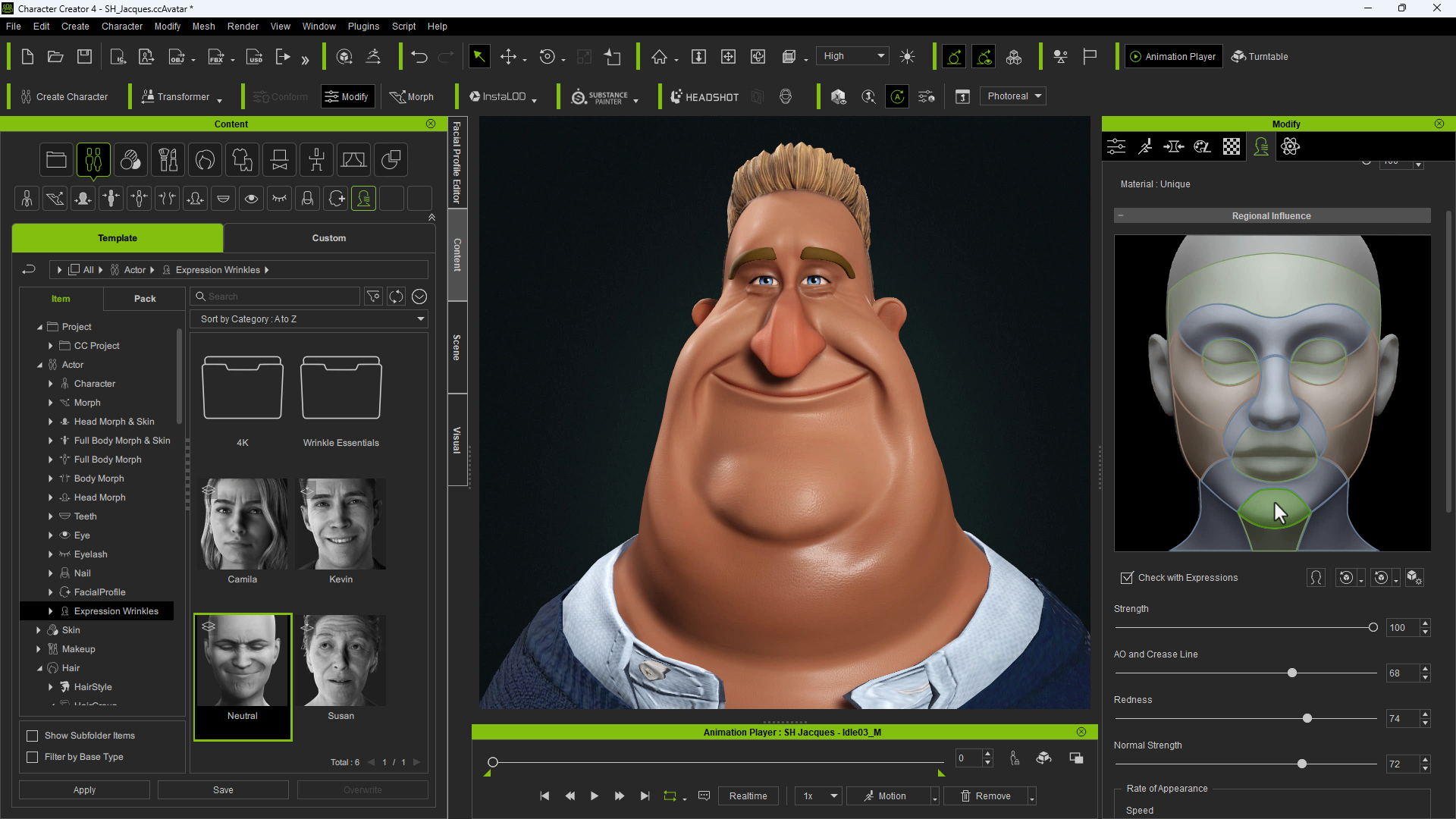
概述
本教程将有两个主要部分:一个用于基本用户,一个用于高级用户。高级部分将深入探讨法线贴图修改的区域。
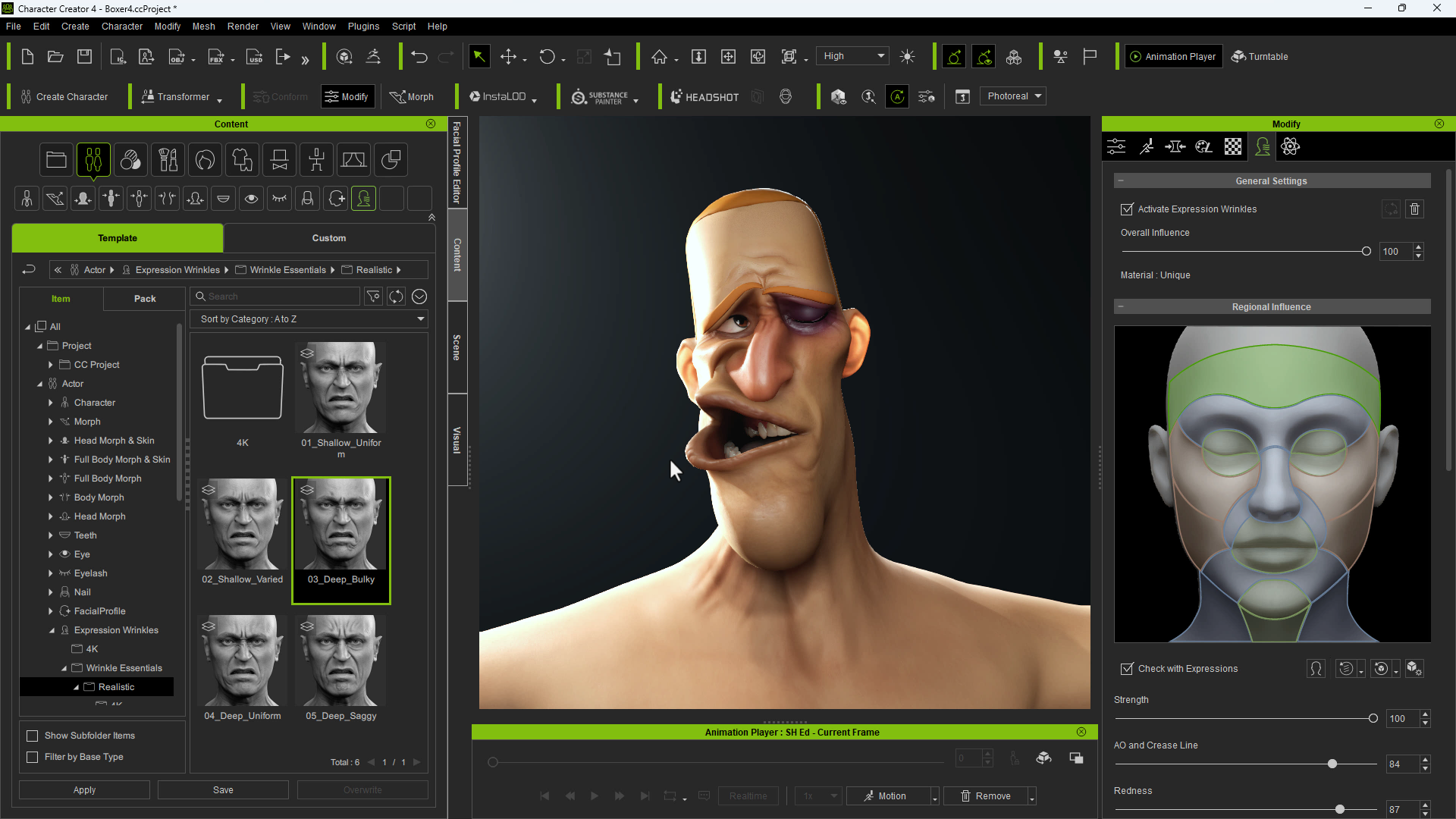
使用的软件
我将使用角色创建器和一个名为 Krita 的图像编辑器。我之所以选择 Krita,是因为它有一个高度到法线贴图滤镜,这对于非 3D 生成法线贴图细节非常有用。
第一部分:基础知识
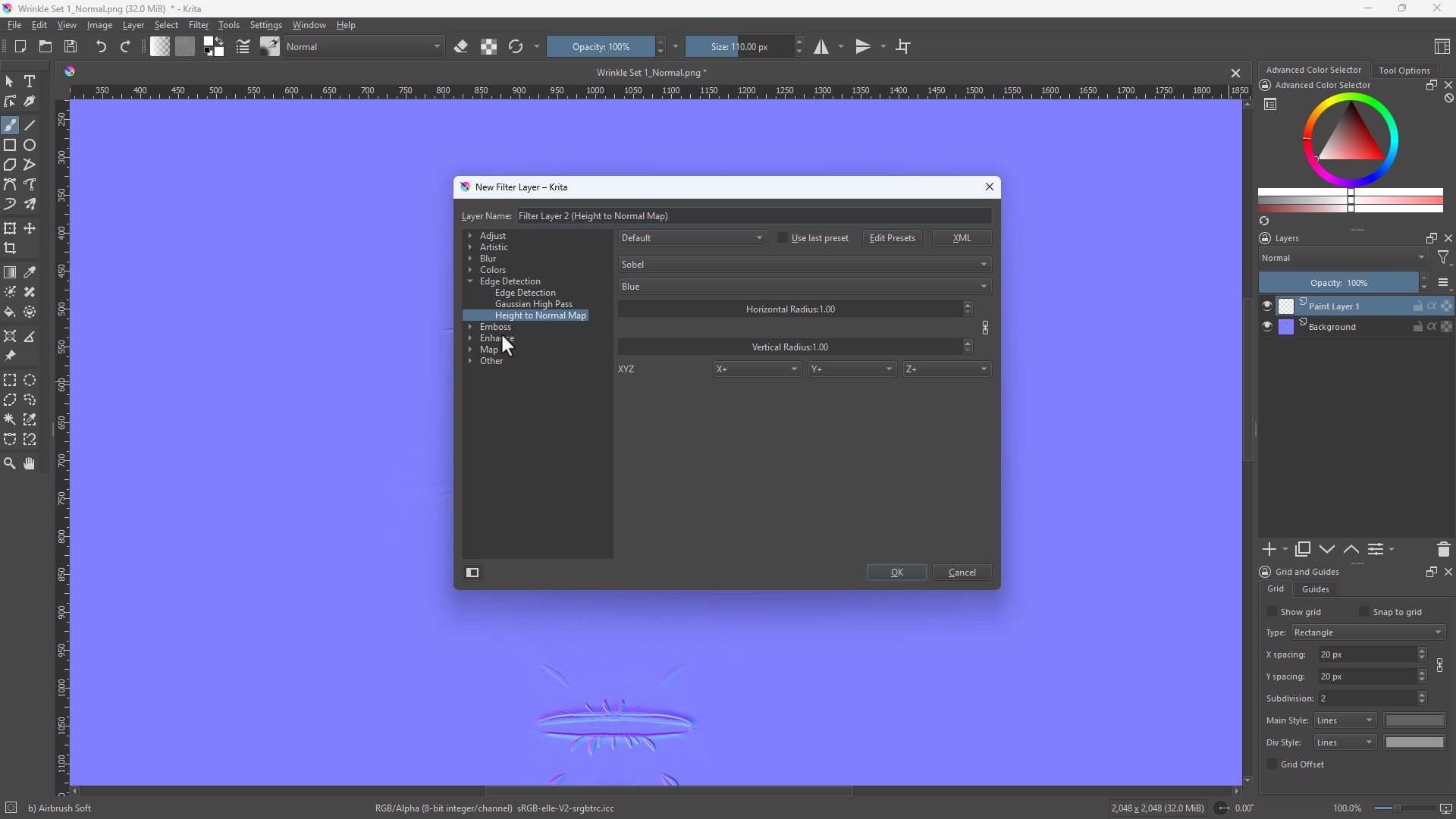
了解皱纹贴图
皱纹系统使用三组地图,每组总共 5 张主地图。
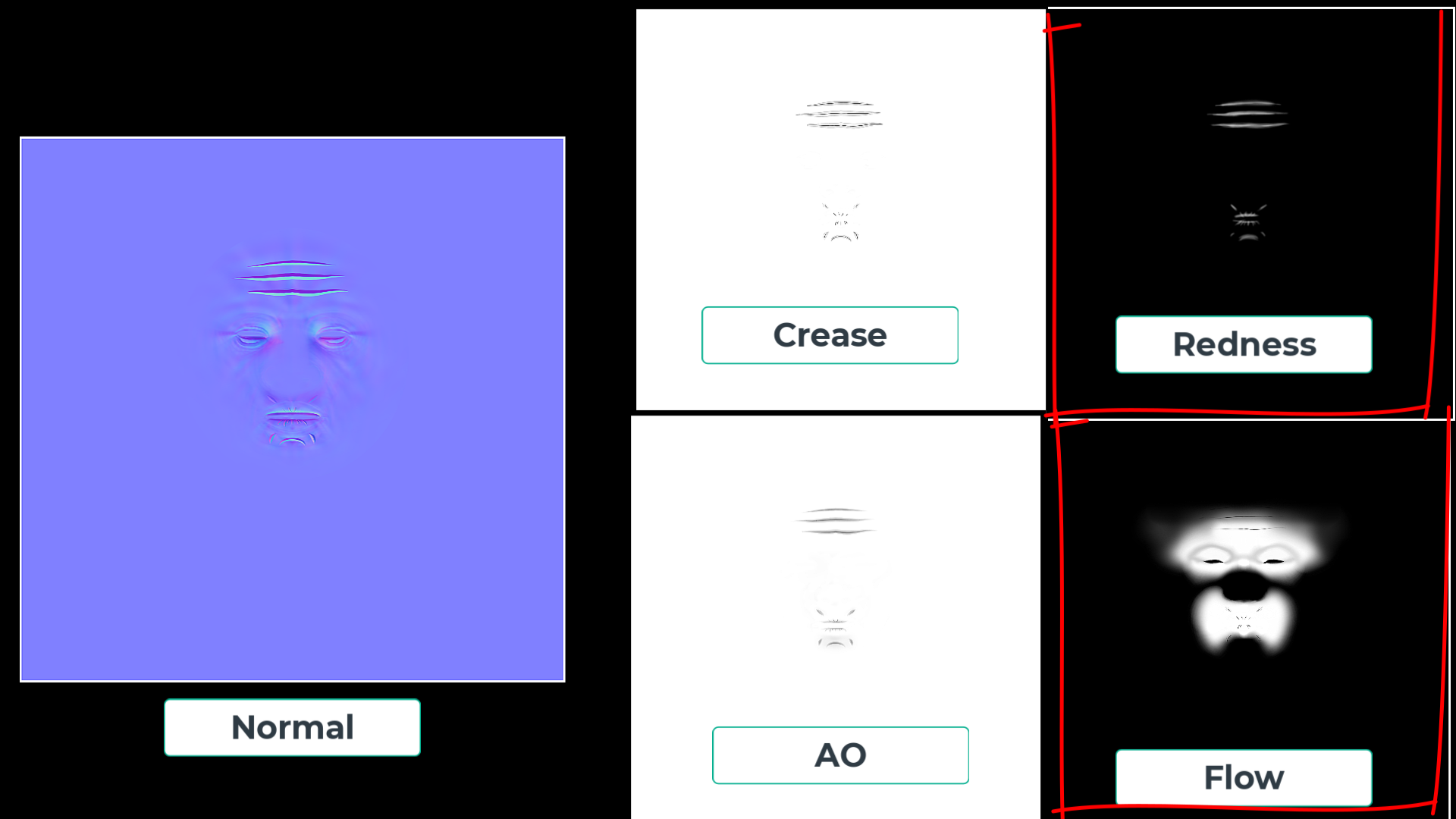
加载皱纹贴图
为角色添加皱纹的过程非常简单。只需在“内容”窗口的“皱褶”选项卡中找到一个预设,该选项卡是Actor属性的子部分。
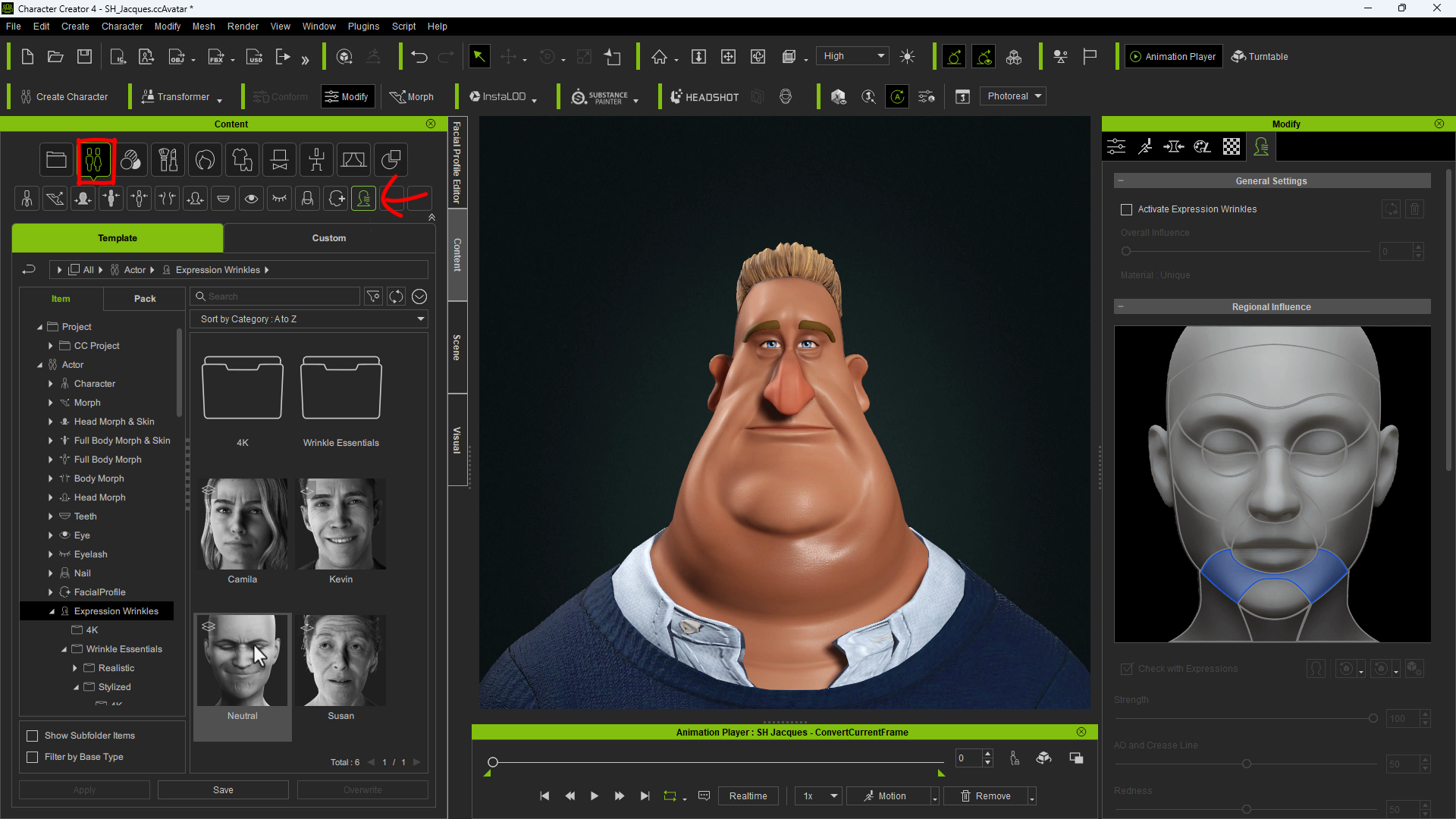
Character Creator将一些面部动画预加载到动画播放器中,以允许您检查皱纹和其他动画属性。
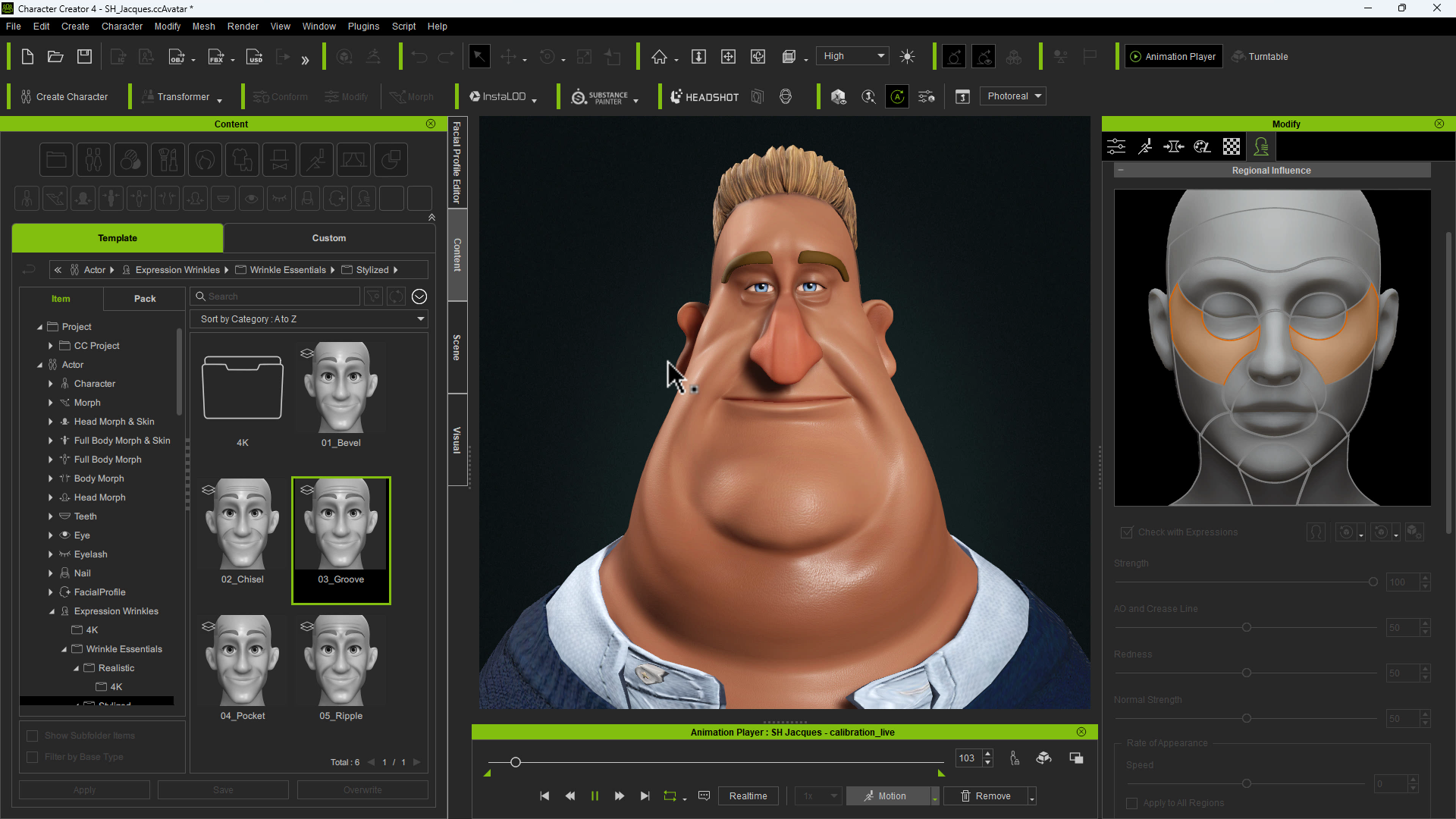
选择正确的套装
在尝试了逼真的设置之后,我决定应用“Wrinkle Essentials”包中包含的风格化皱纹预设。
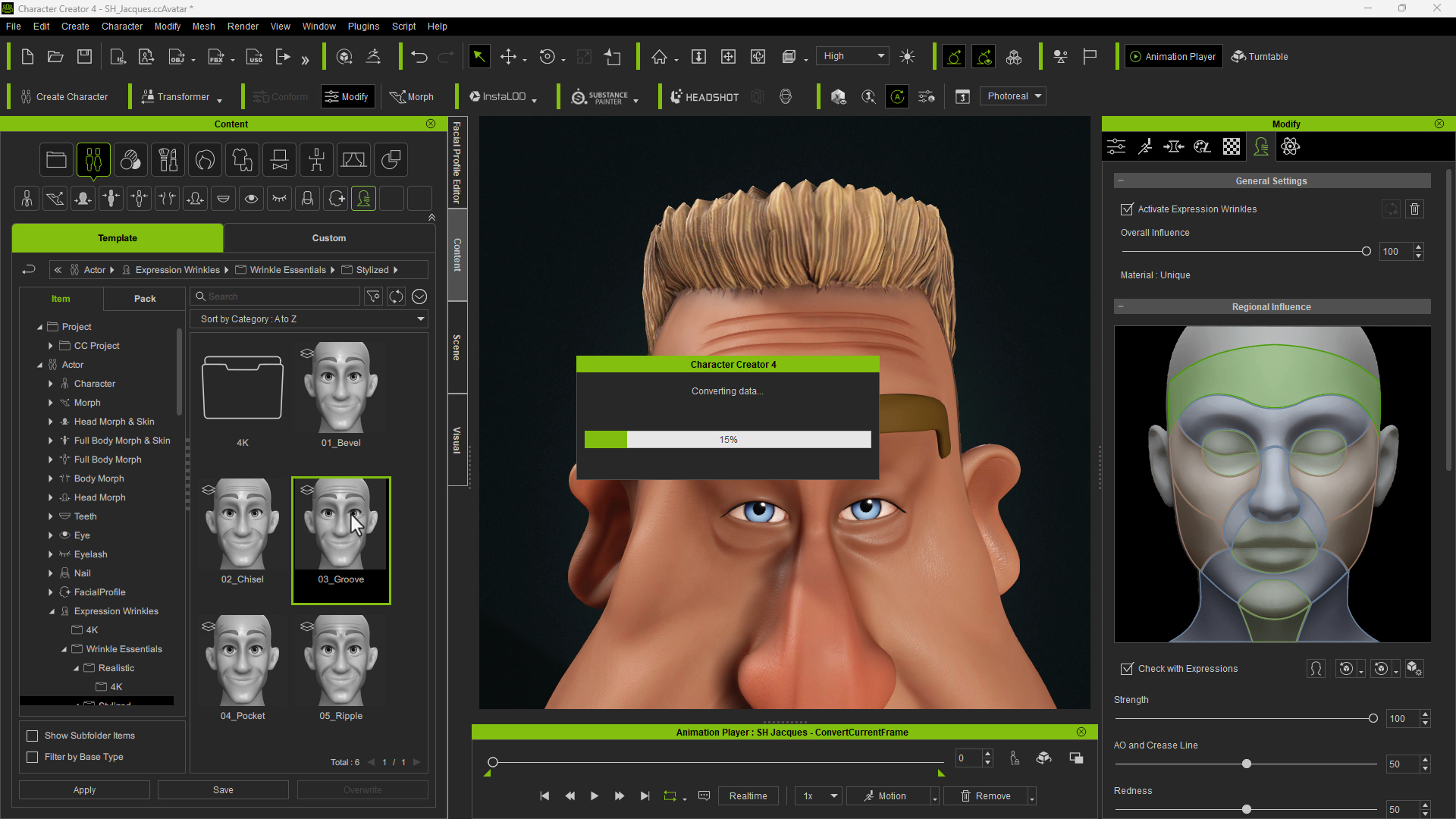
请记住,您一次只能应用一个皱纹预设,这意味着一个预设将覆盖另一个预设;但是,您可以操作和组合多个集合中的地图。
使用皱纹设置
加载皱纹预设后,您可以在“修改”下的皱纹面板中使用各种设置。
您可以调整该组的整体影响,在此之下,您可以选择面部的各个部分并将强度设置应用于活动部位。强度设置按地图效果划分。法线贴图提供了大部分细节,而环境光遮蔽和红色是重要的组成部分,尤其是对于更逼真的角色。还有皱纹效果的速度,我没有太多使用经验。
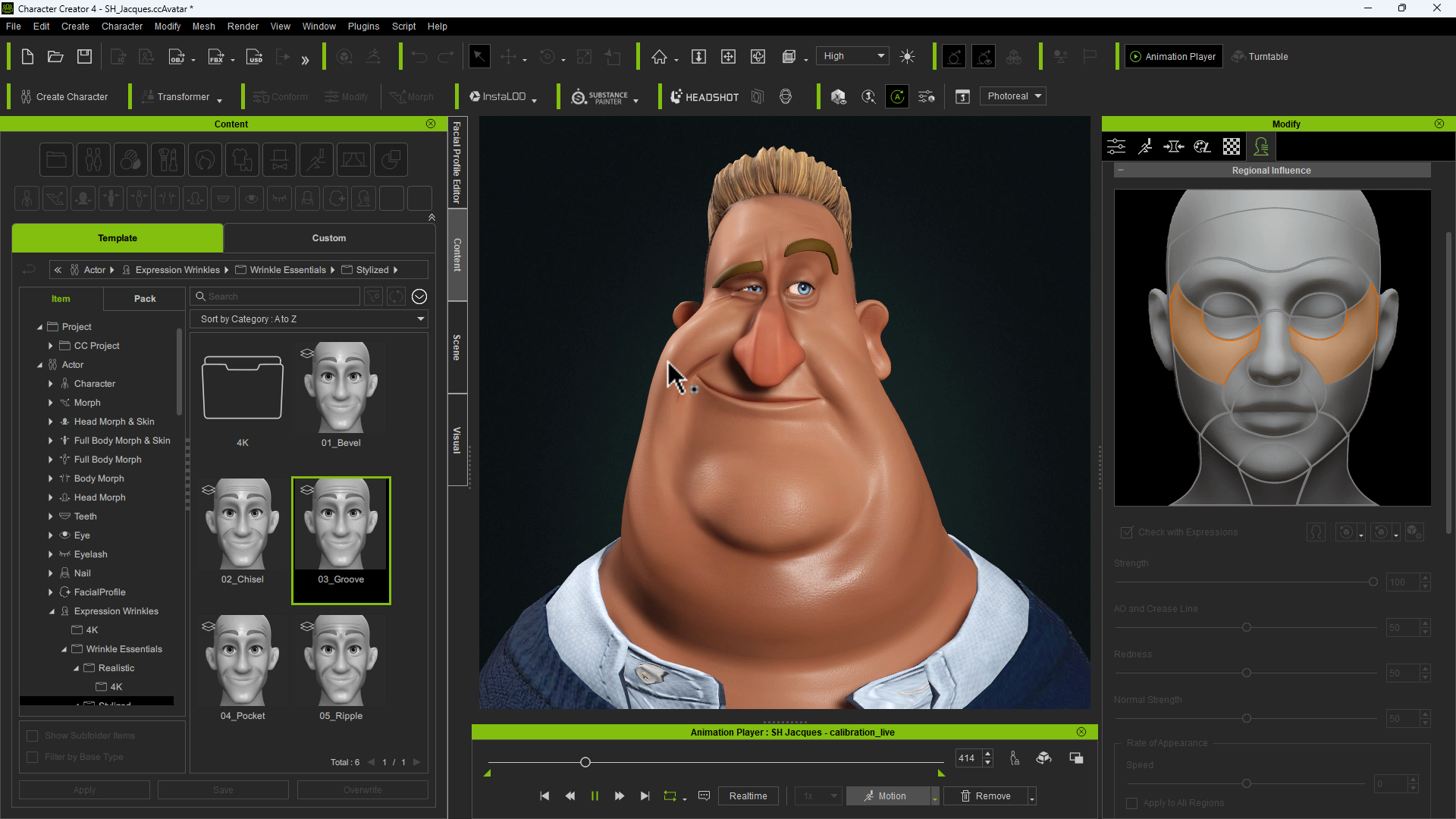
调整角色部分面部的强度对于一个前额大但嘴巴小的角色或其他夸张的组合可能很重要。
第二部分:高级
在演示的这一部分中,我将向您展示一种将皱纹贴图效果与自定义表达式相结合的方法。
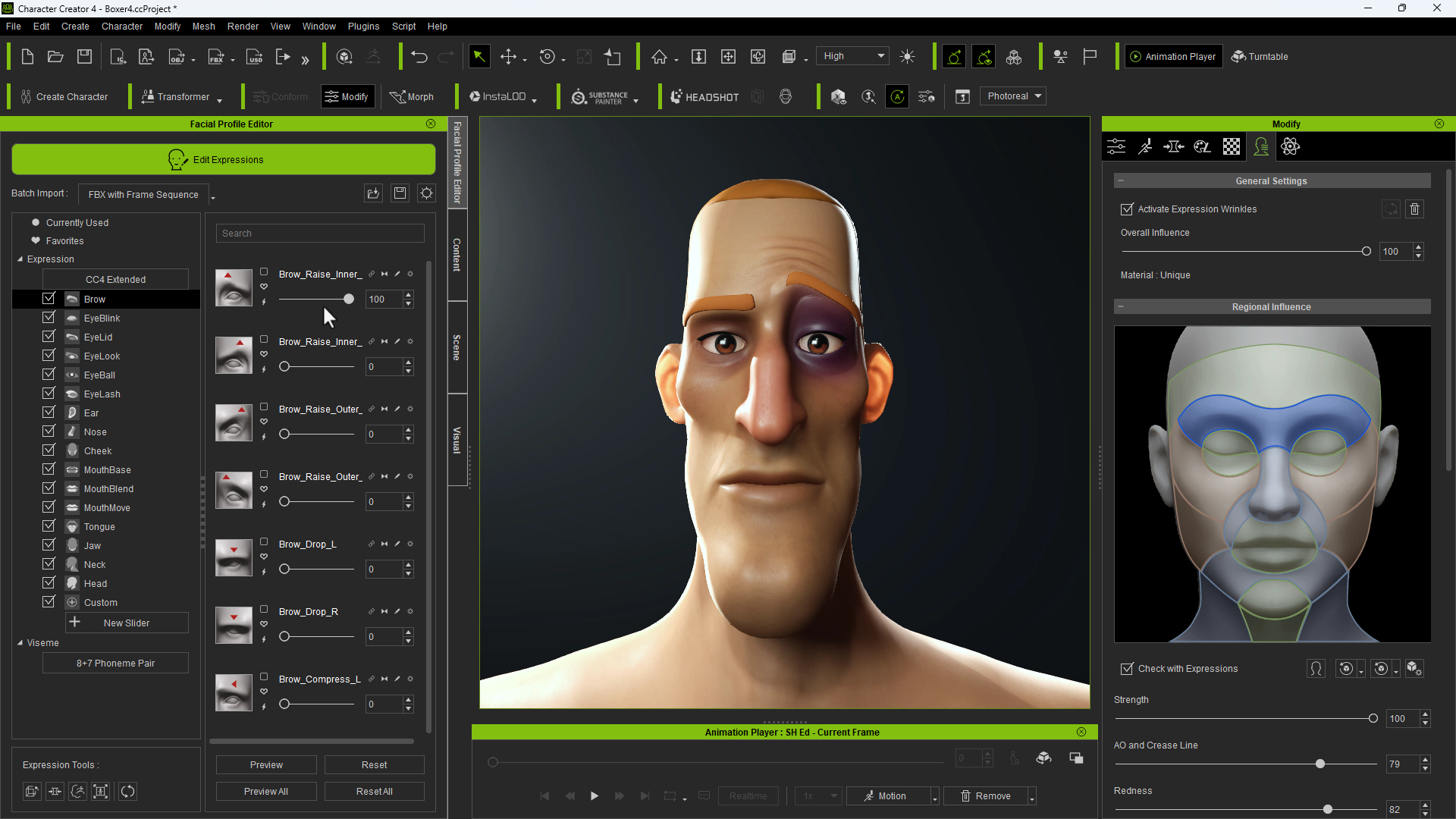
在哪里可以找到更多信息
在不涉及这个系统的确切机制的情况下,我将说表达式滑块链接到数据,这会触发皱纹效应。
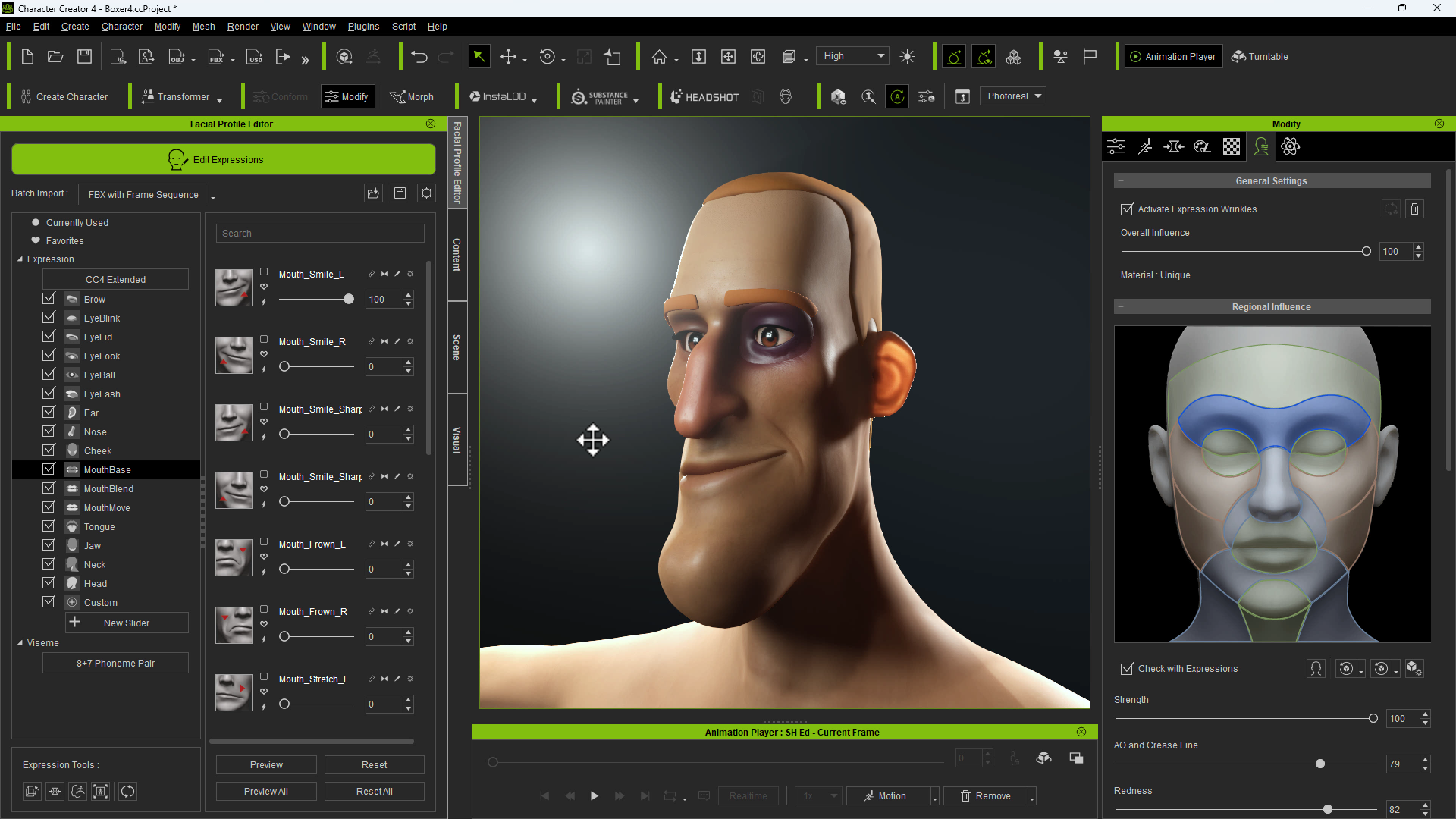
如果您想更深入地了解滑块、皱纹数据和纹理之间的关系,我强烈建议您访问此处链接的 Reallusion 网页。在那里,它有点深入到技术及其功能的引擎盖下。我要特别指出这个细分。
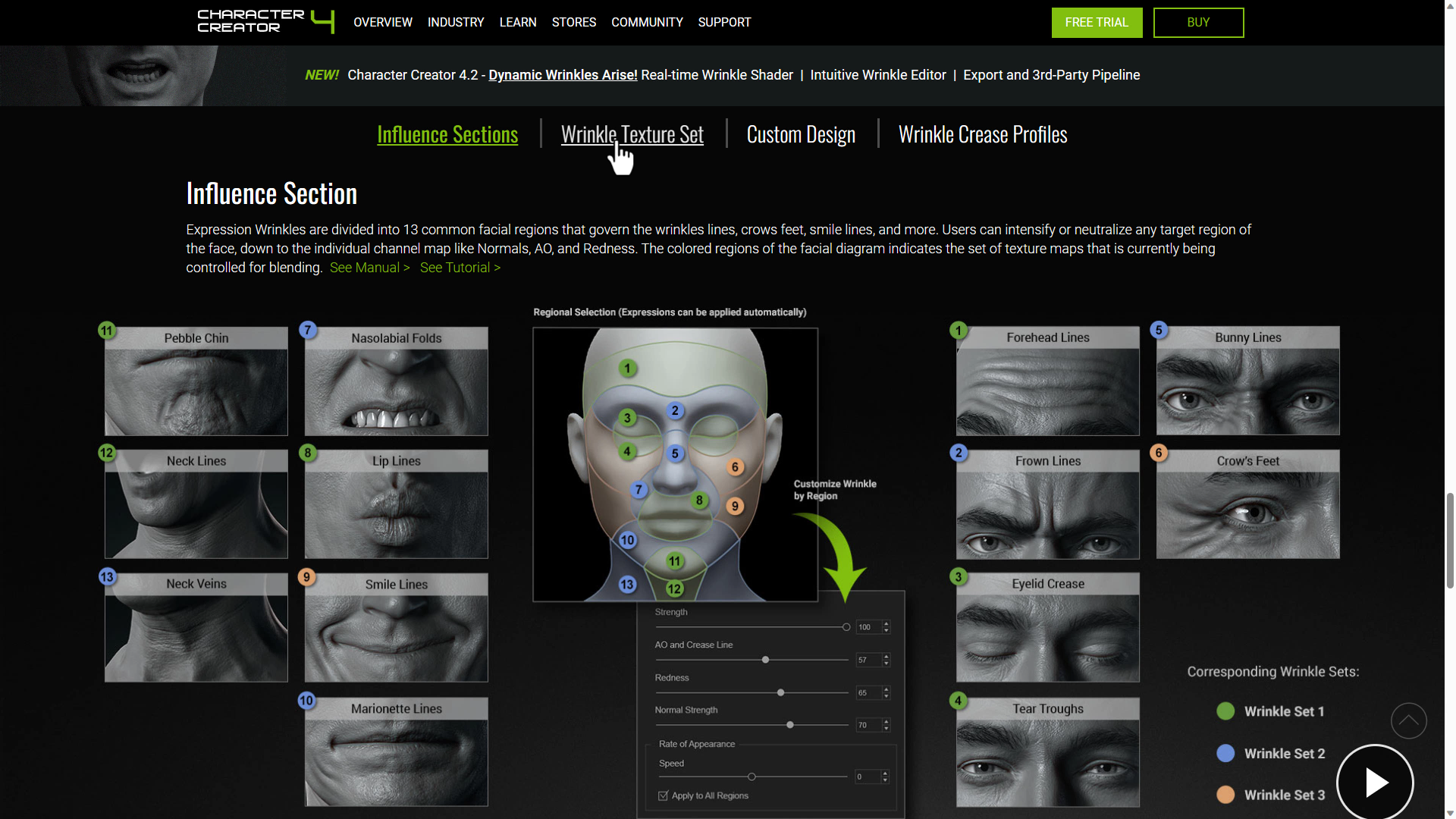
这些纹理贴图是生成皱纹效果的最终纹理。下面是我之前提到的纹理层。
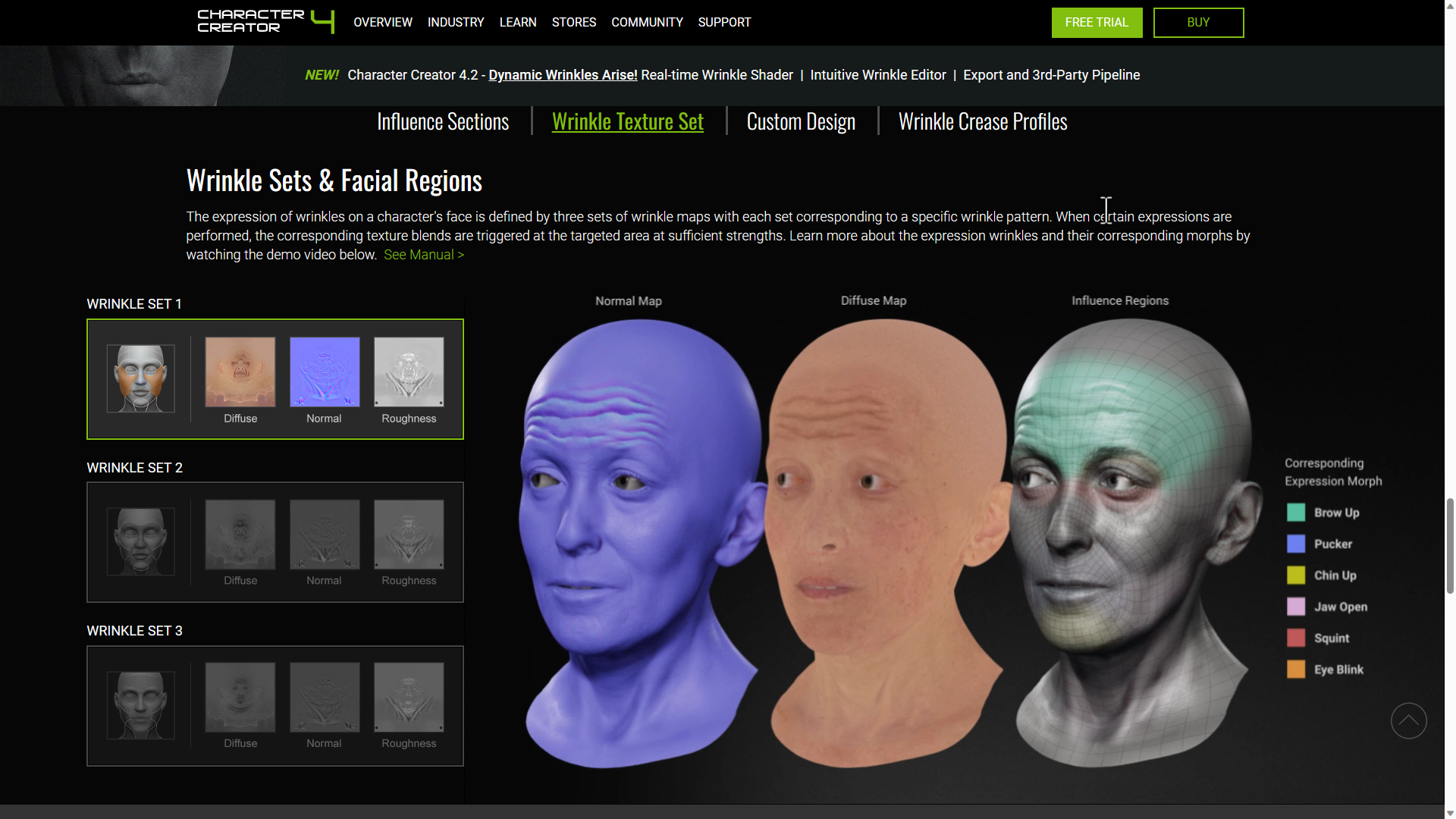
要编辑的法线地图
这可能有点令人困惑,特别是如果您不知道所有这些纹理的作用。也就是说,最终的纹理贴图是贴图的组合。例如,角色的法线贴图和法线贴图会像这样混合在一起。
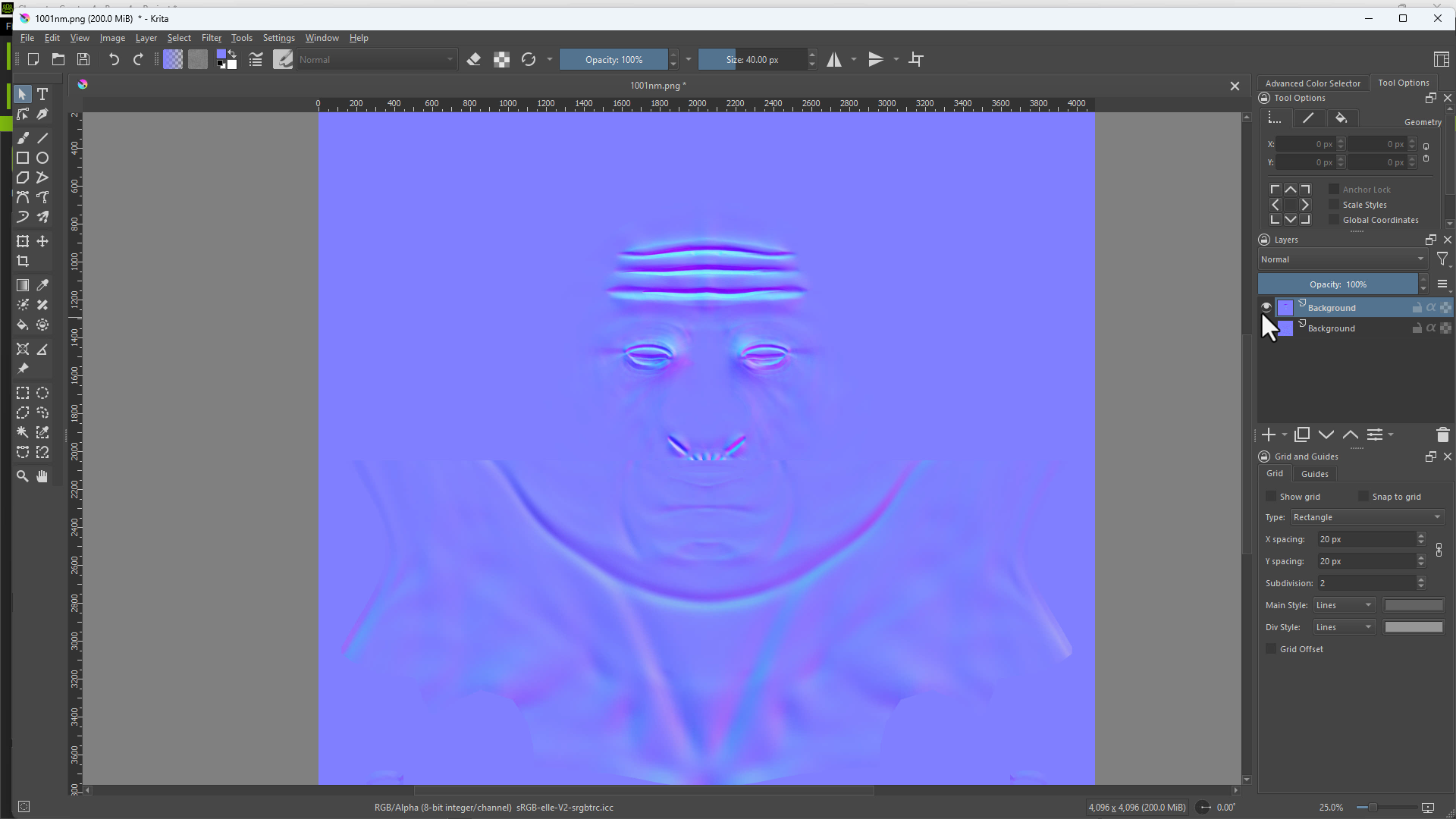
但是,您不想编辑结果,而是编辑此等式的皱褶部分 - 这将是这里的图:
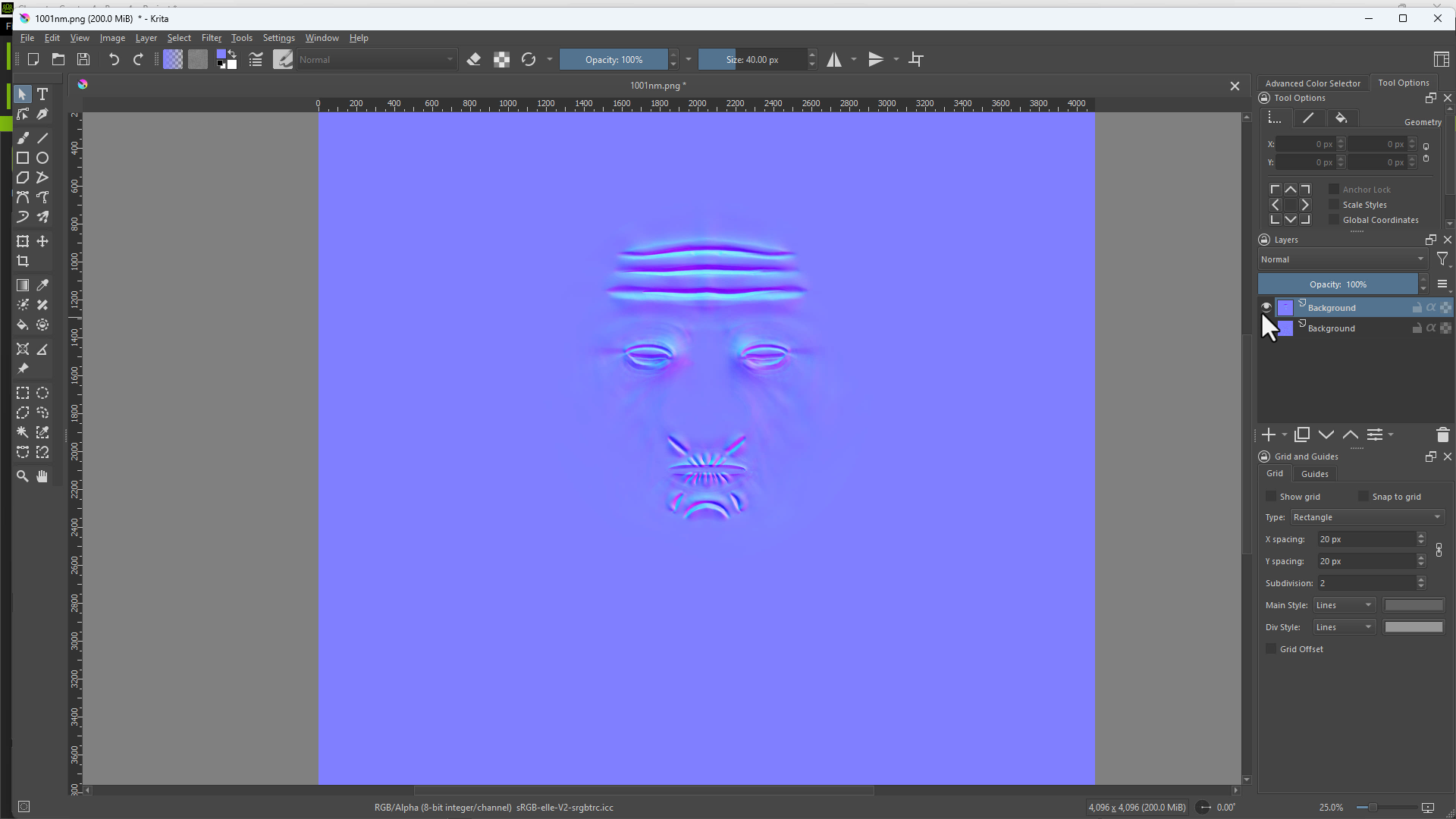
将皱纹与自定义表达式结合使用
默认情况下,自定义表达式不会链接到触发皱纹的数据。即使您要使用带有皱纹的滑块并将它们组合到新的自定义滑块中,皱纹数据也会丢失。但是,有一些方法可以将皱纹数据与自定义滑块一起使用。我将介绍一种这样的方法。
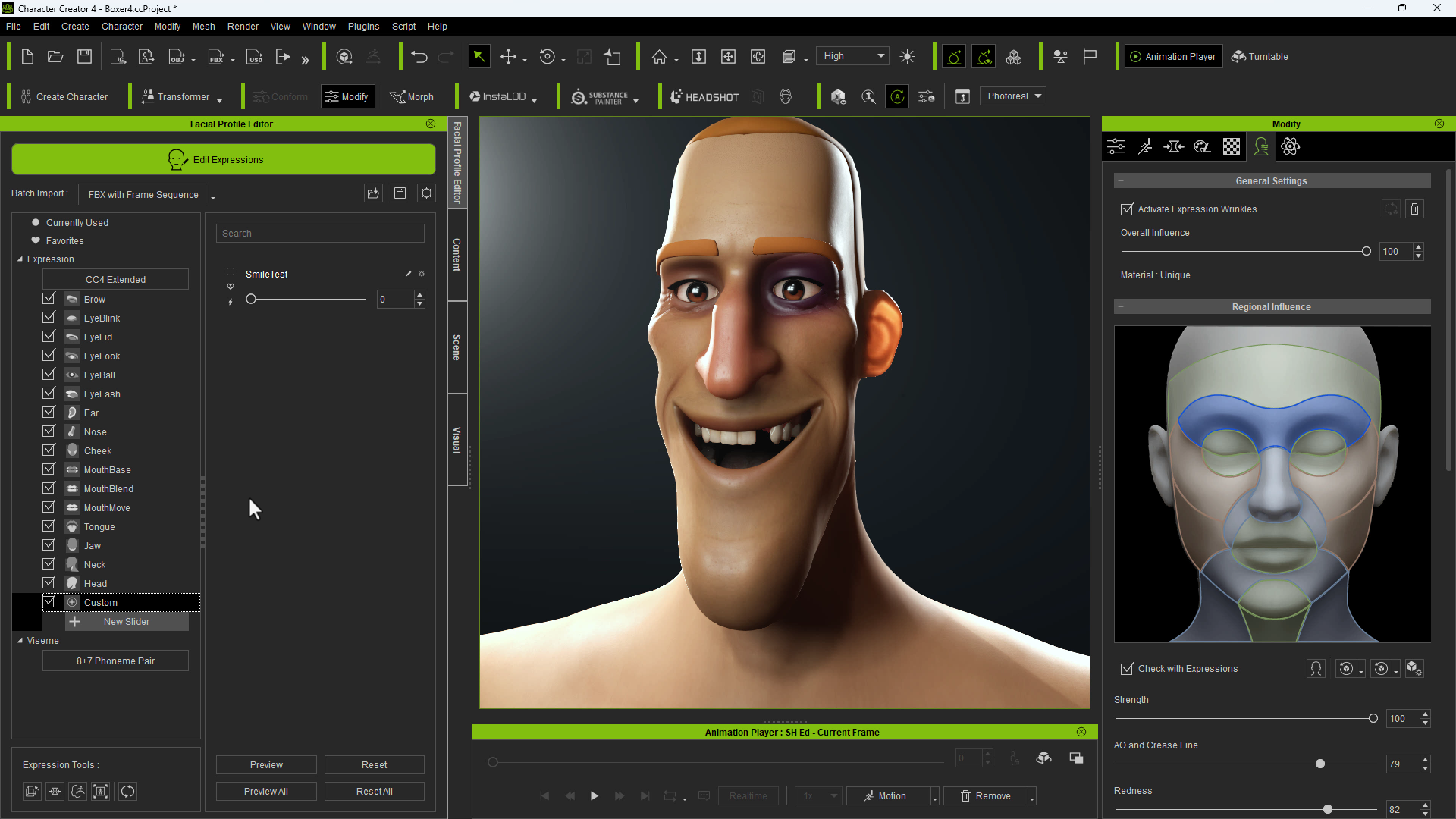
步骤1:
拨入您的表情组件或使用面部编辑器中的预设之一。这些预设链接到触发皱纹的表达式组件。拨入表达式后,将其另存为表达式资产。
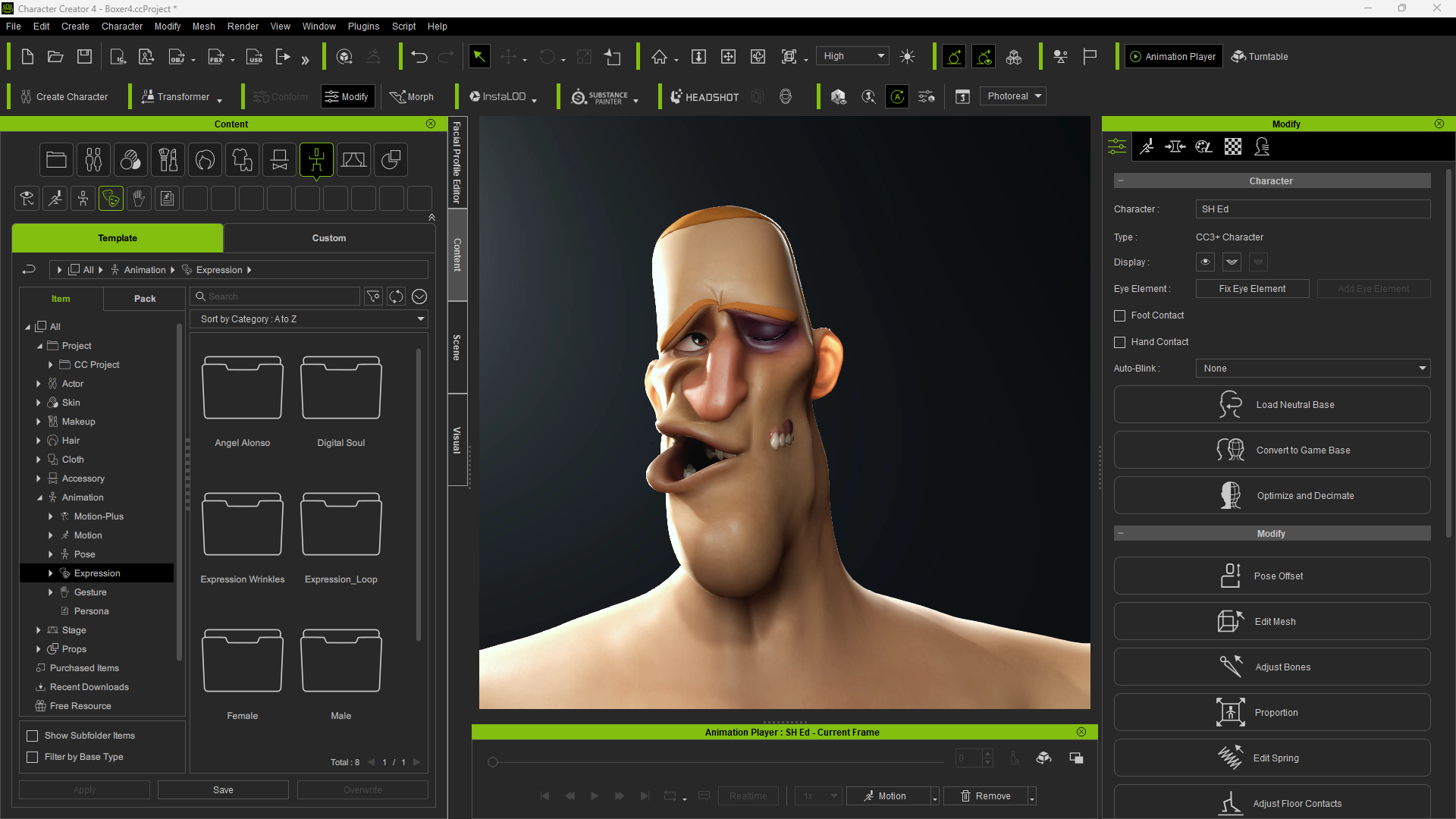
步骤2:
打开面部配置文件编辑器。在此编辑器中,您的表达式将被重置,以便更好地编辑。但是,您可以应用刚刚创建的表达式预设。这将拨入构成您的表达式的各种滑块。将您的角色发送到雕刻应用程序,最好是ZBrush。
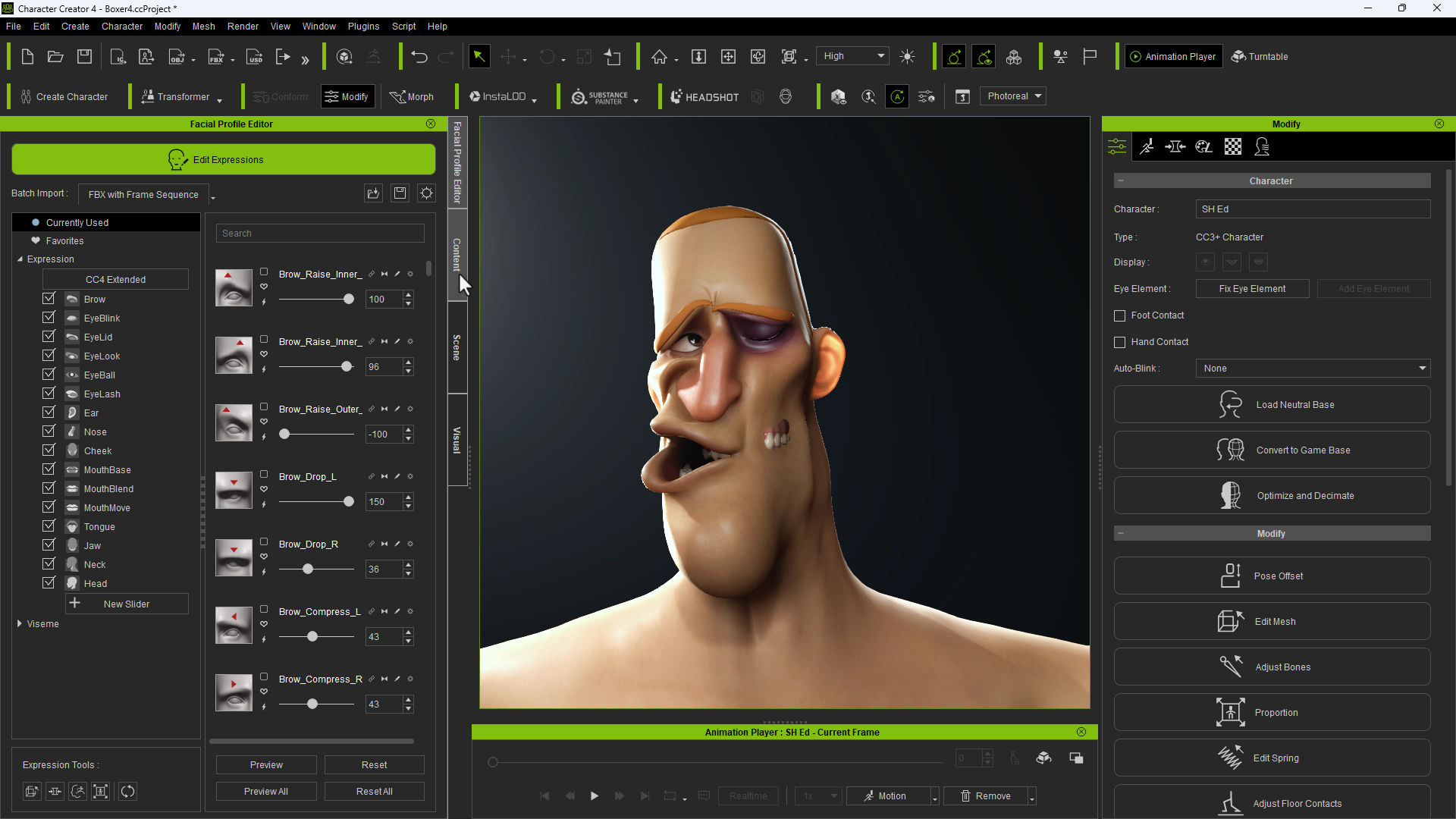
或者,您可以使用网格编辑器,它可以执行基本的网格雕刻功能。
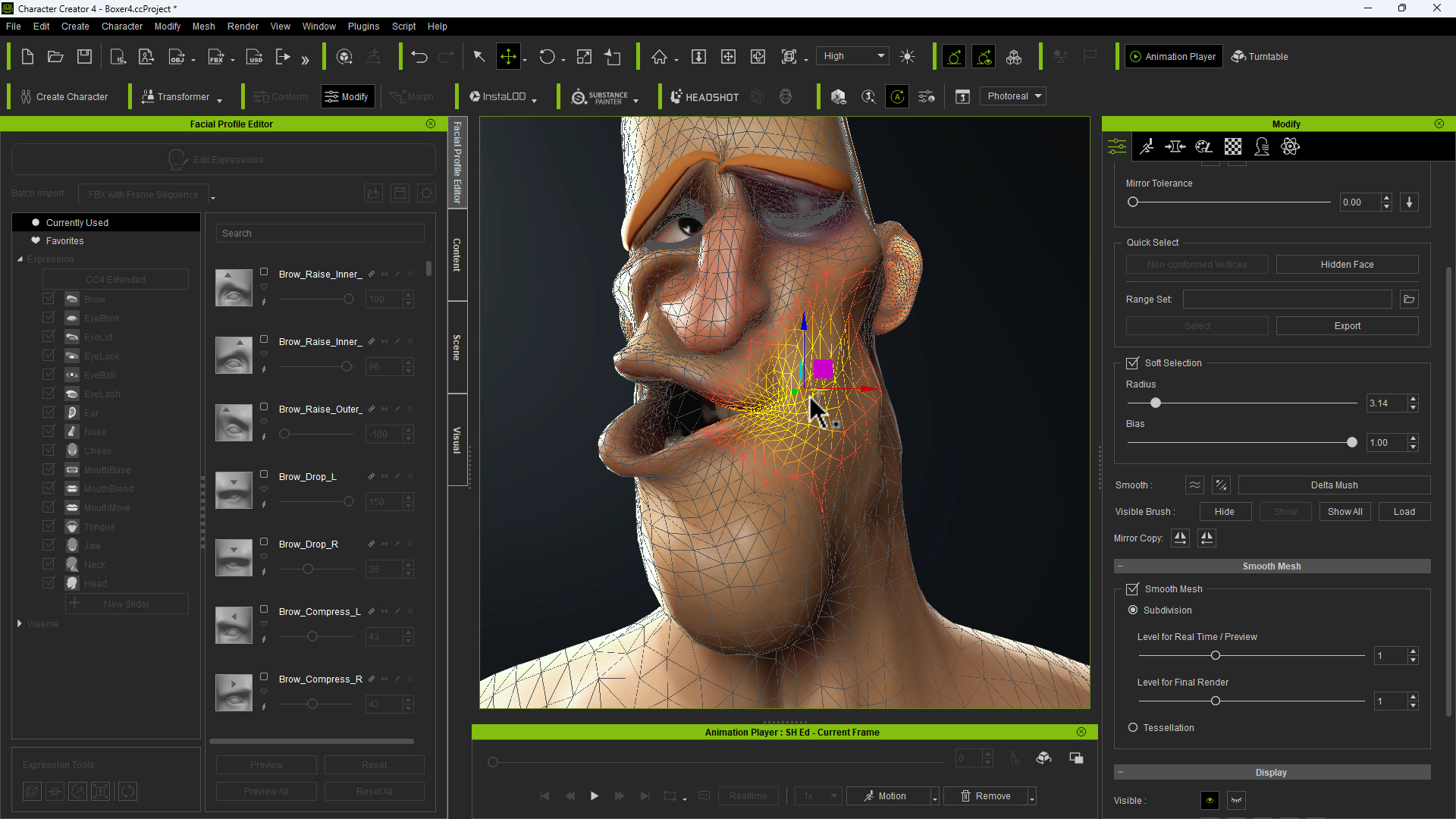
步骤3:
编辑表达式时,请注意,最终表达式应该是原始表达式的修复、增强或夸大,因为它将使用相同的皱纹数据。
步骤4:
虽然仍在面部配置文件编辑器中,但您的角色现在应该具有组合的表情拨盘和雕刻数据。现在重置表达式滑块,仅保留雕刻的数据。
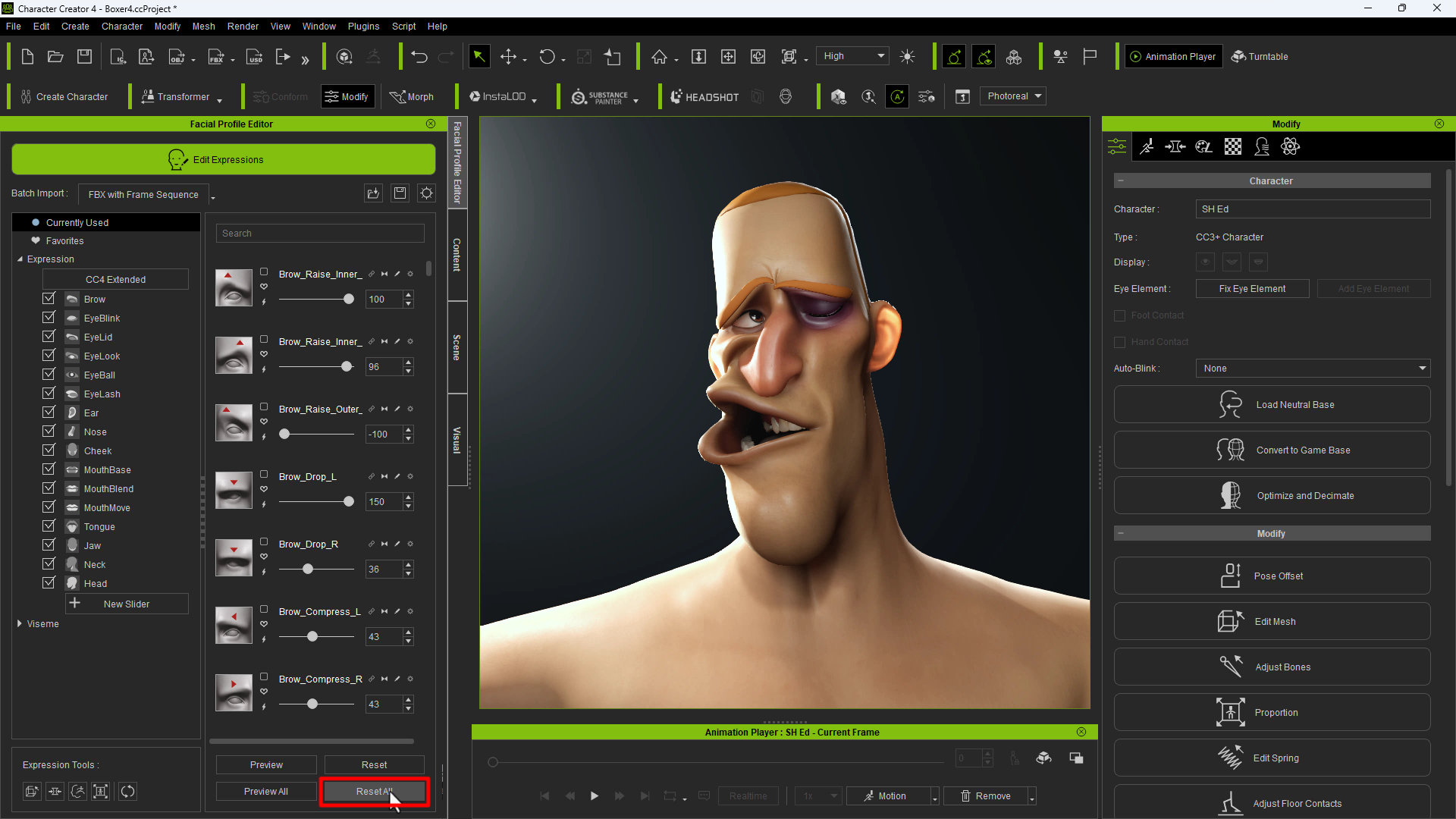
步骤5:
将剩余的更改(雕刻数据)烘焙为自定义表达式。
将它完全结合在一起
您可以应用表达式预设和刚刚创建的自定义滑块。此组合数据现在可以另存为另一个表达式预设,这将触发皱纹数据。
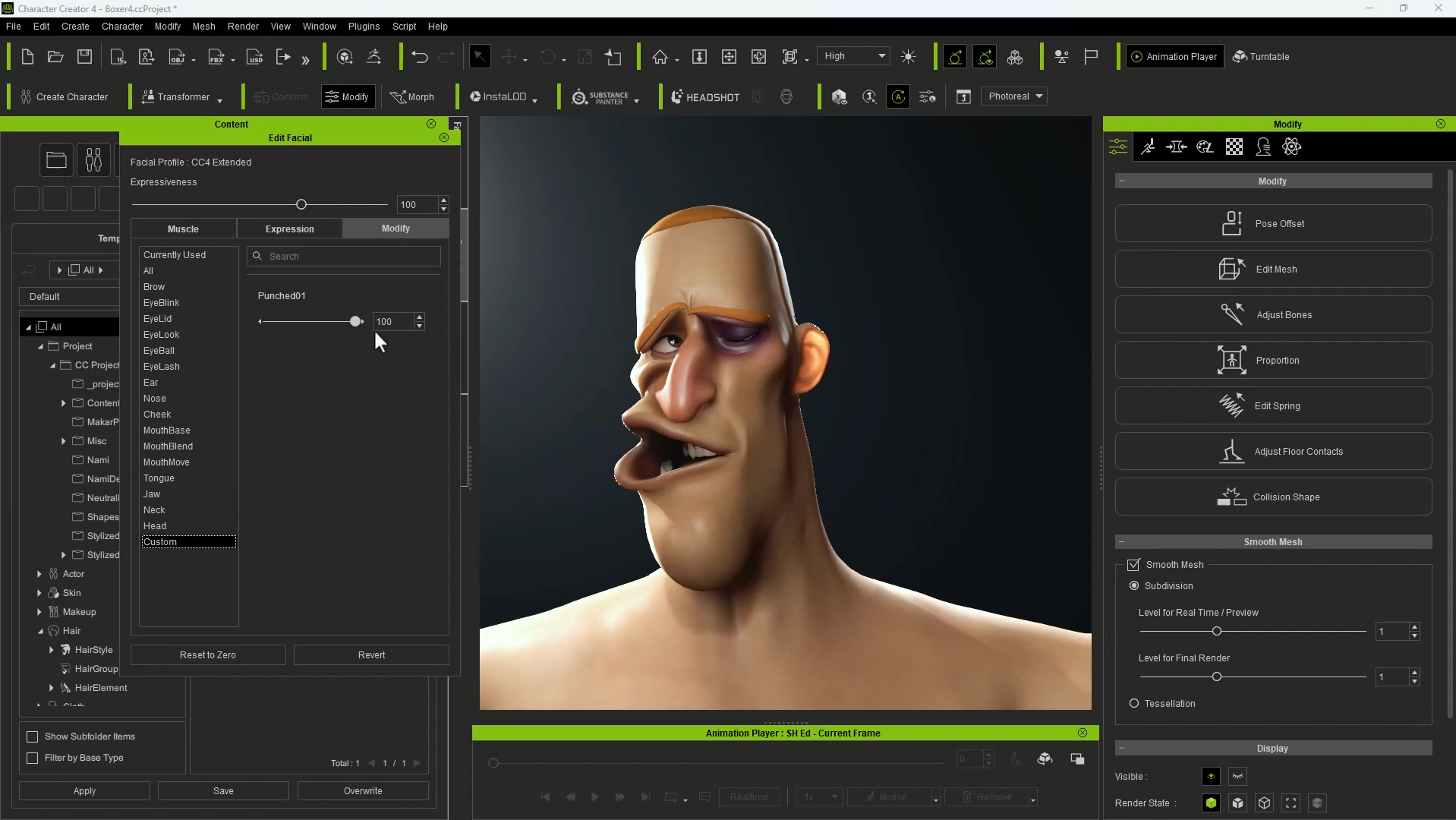
此最终表达式现在是许多部分表达式滑块和一个自定义滑块的组合。这些都可以独立调整。
局限性
请记住,除非另一个字符具有同名的自定义表达式,否则只有部分数据将应用于其他字符。
选择正确的皱纹
现在应用皱纹套装。我将从尝试一些现实的集合开始。虽然逼真的布景很棒,但这不是我想要的风格。风格化的布景有一些凿刻的皱纹效果,更适合这个角色。
“Groove”套装几乎是完美的,所以我将导出地图并在免费的绘画应用程序 Krita 中稍微调整它们。
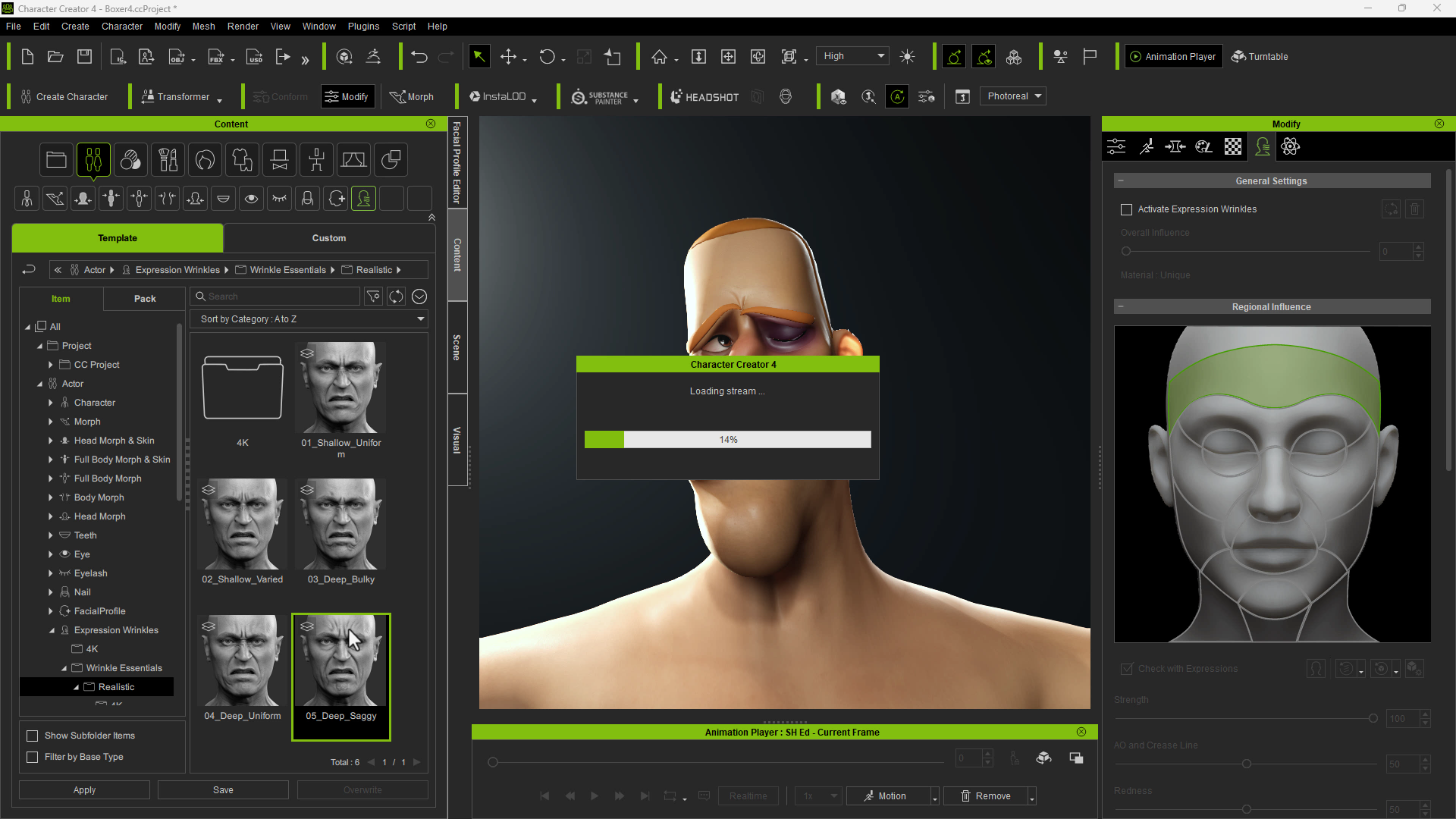
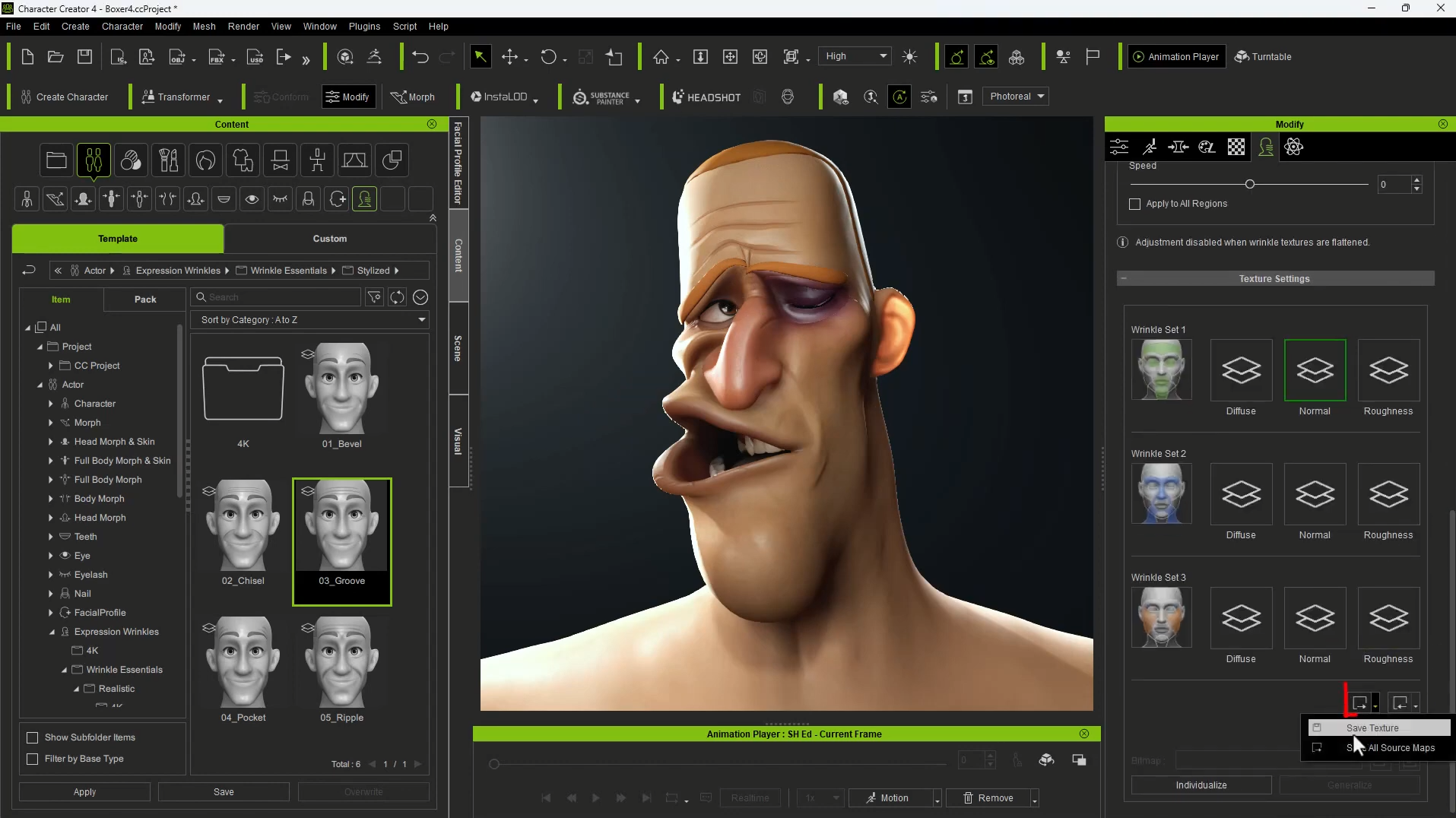
在 Krita 中编辑皱纹
我要做的是对某些领域增加一点强调。为此,我将绘制置换细节,然后使用滤镜图层将其转换为法线贴图细节。

为什么选择Krita
Krita 是 3D 艺术家的绝佳工具,因为它是在为纹理艺术家开发的。有一个名为“高度到法线贴图”的过滤层。将此图层添加到原始法线贴图下方,然后将原始法线贴图的混合模式设置为“叠加”。这将合并两个法线贴图。第三个油漆层将允许您增加高度。但是,要添加负高度,您需要在油漆层下方放置一个灰色层。因此,我将添加一个选中灰色的填充图层。
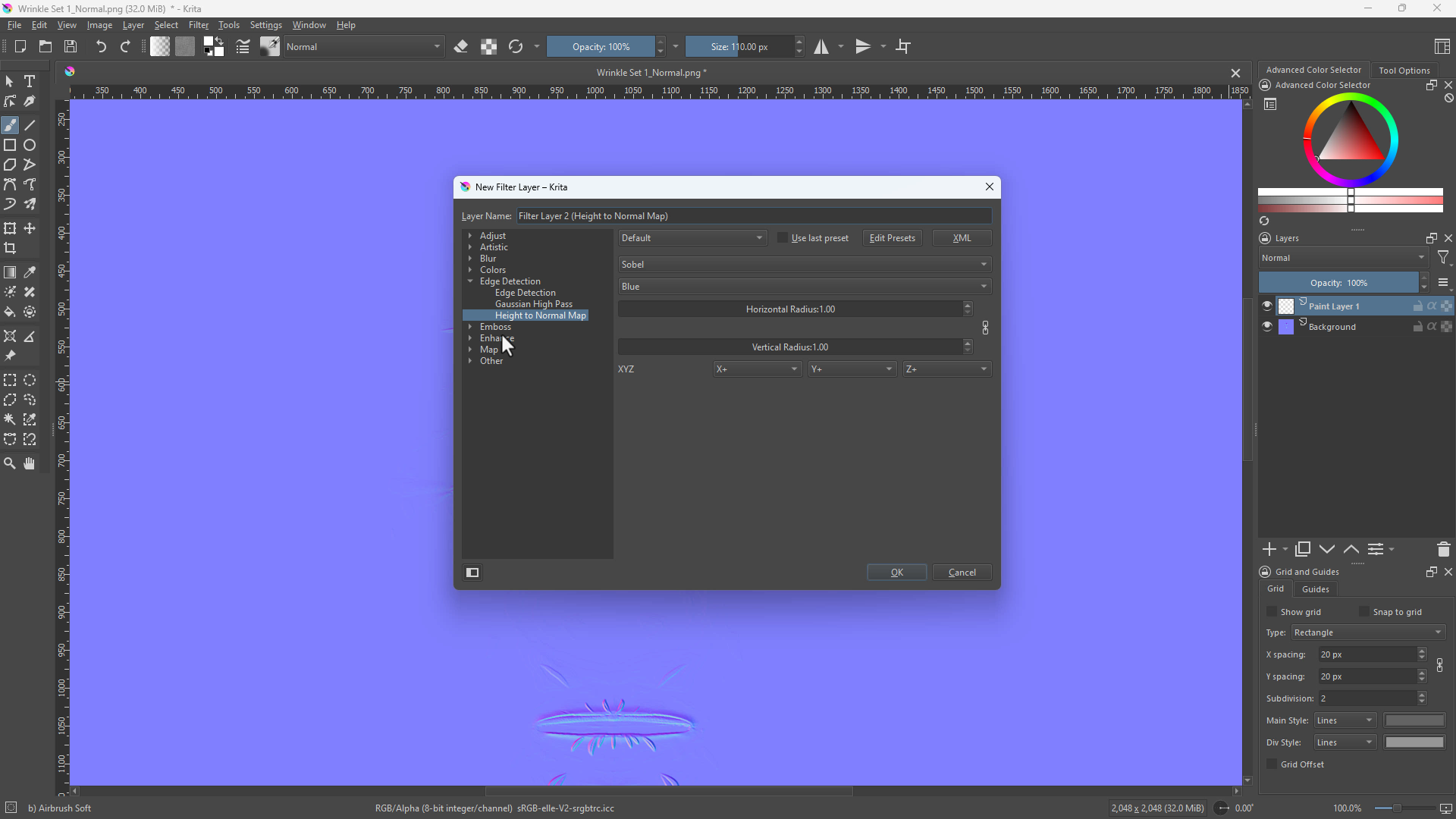
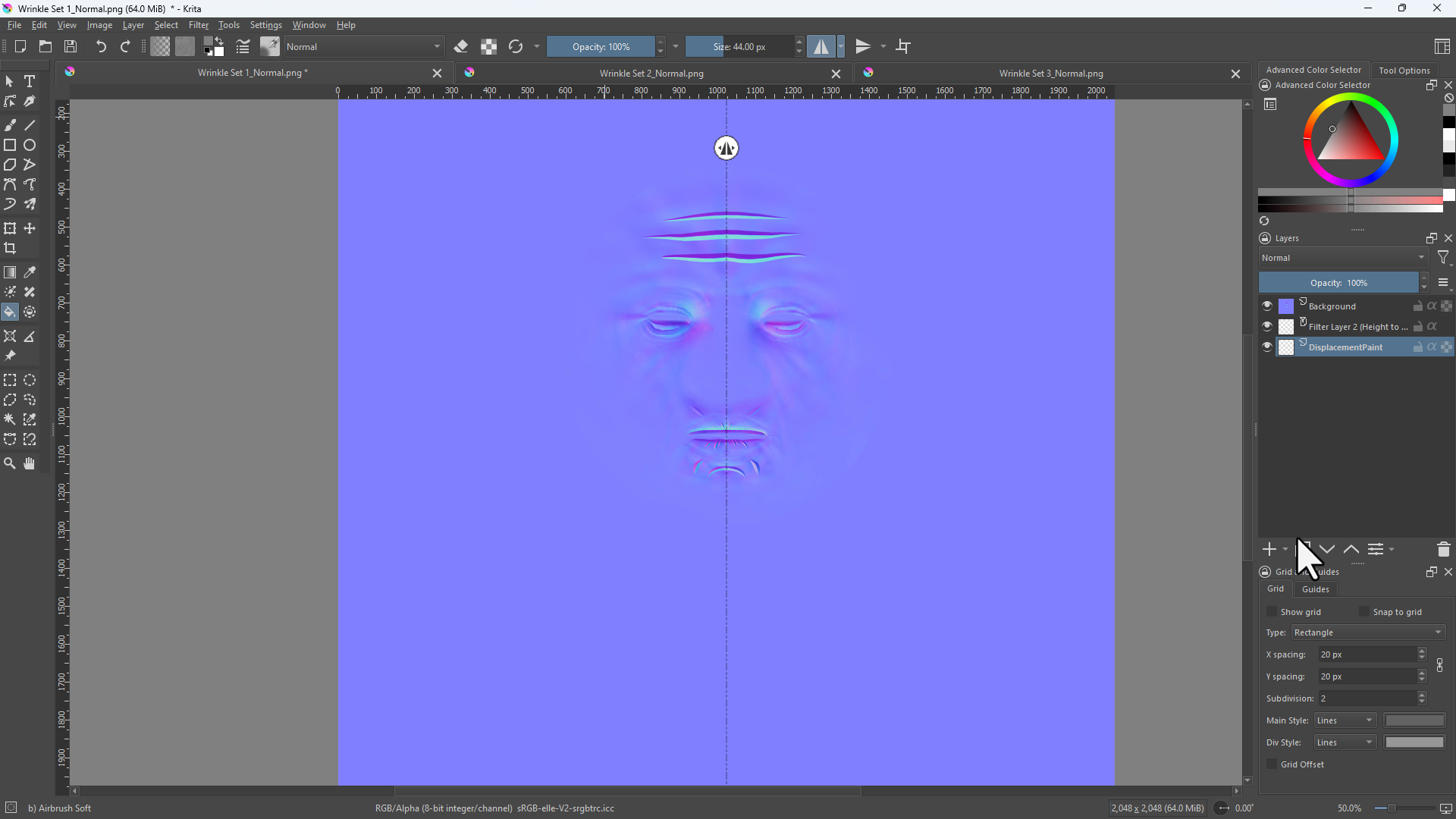
灰色图层允许“高度到法线贴图”过滤器将黑色读取为负值。
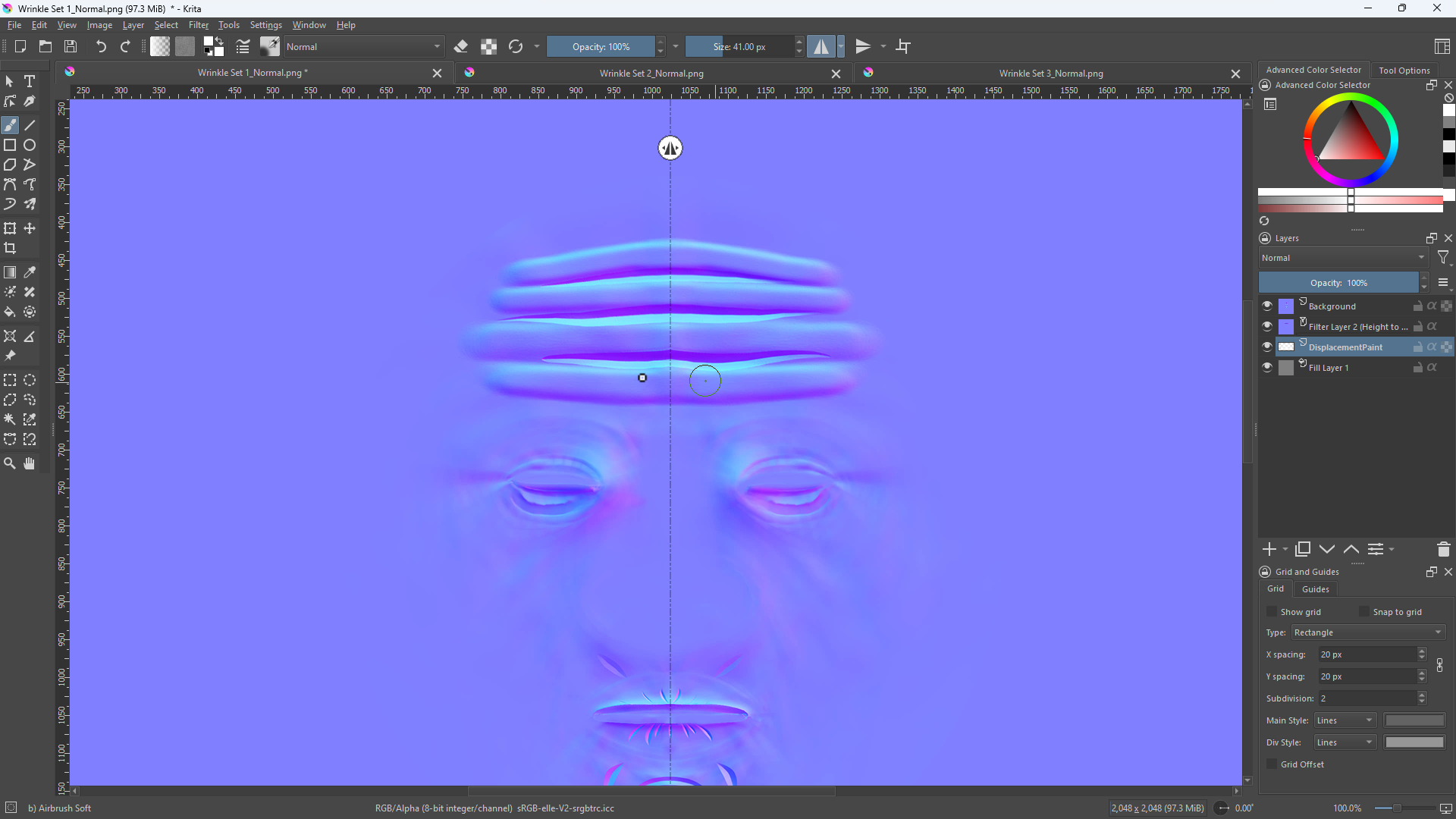
我现在在油漆层上涂上白色,偶尔涂一些黑色。黑色基本上允许您在法线贴图中添加深切。
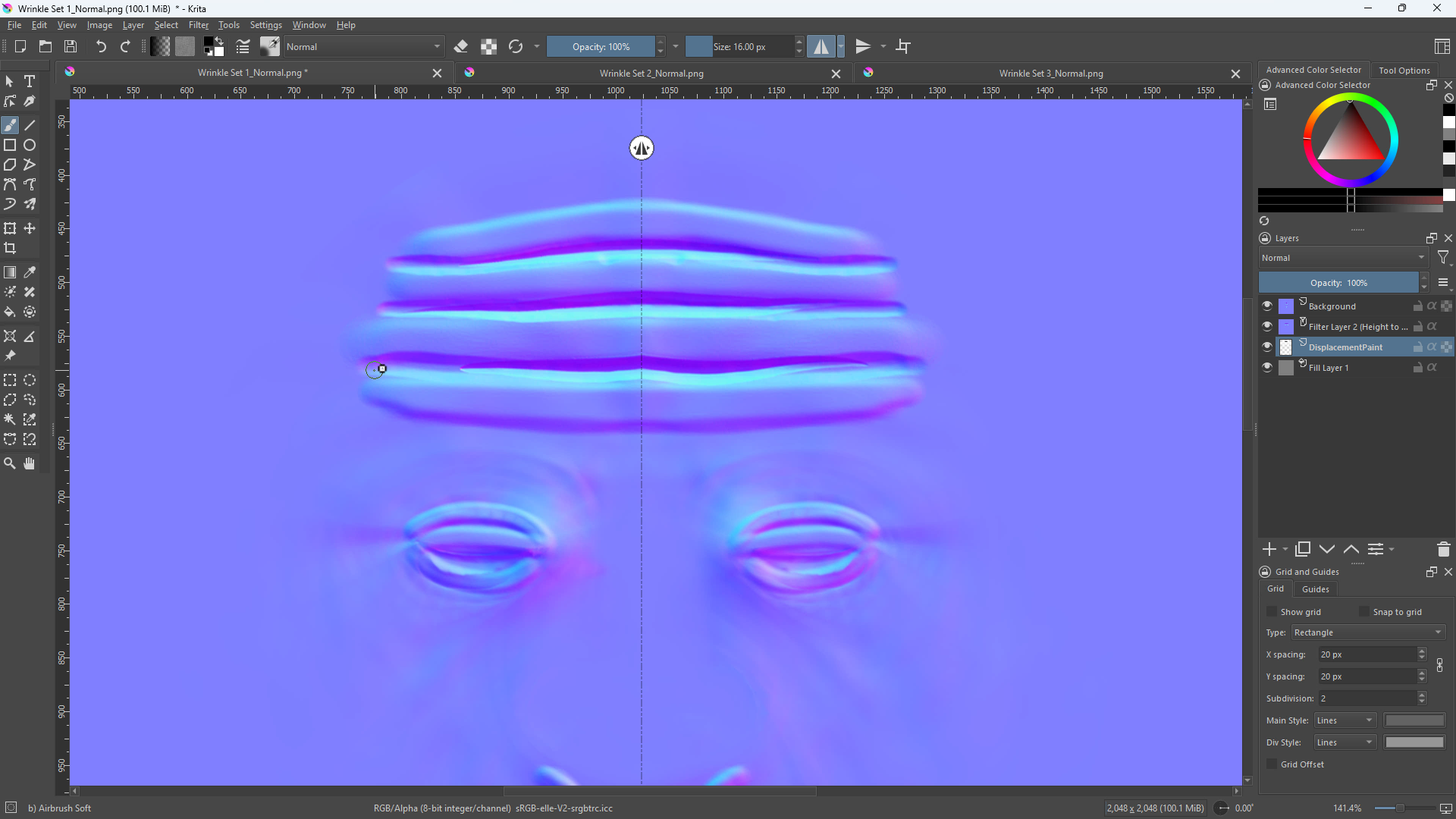
在这种情况下,原始法线贴图大多是深度切割,而不是高程。由于这个表情是一个拳击手被打脸,我想一些高度会增加更多的强调。您可以使用涂抹和擦除等工具和画笔来软化和删除细节。其上方的图层将计算更改,因此您不必担心绘制法线贴图的技术方面。由于有三个法线贴图要编辑,因此您可以练习此过程三次:
创建灰色填充图层。
为位移添加油漆层。
添加选中“高度贴图到法线贴图”的滤镜图层。
并将原始法线贴图拖到顶部,混合模式设置为叠加。
其他方法
我还想指出,您可以使用ZBrush,3D-Coat,Blender或其他应用程序来创建和编辑皱纹图。这可能是最好的 2D 方法,但 3D 雕刻和纹理绘制应用具有显着的优势。请记住,您不必从头开始。使用预设作为您所做的任何更改的指南和基础。
同样,在制作自定义表达式时,您可以使用面部预设作为起点,尤其是这些预设的组件链接到皱纹数据。回到角色创建器中,你可以从包含你刚刚处理的更改的文件夹中加载皱纹贴图。
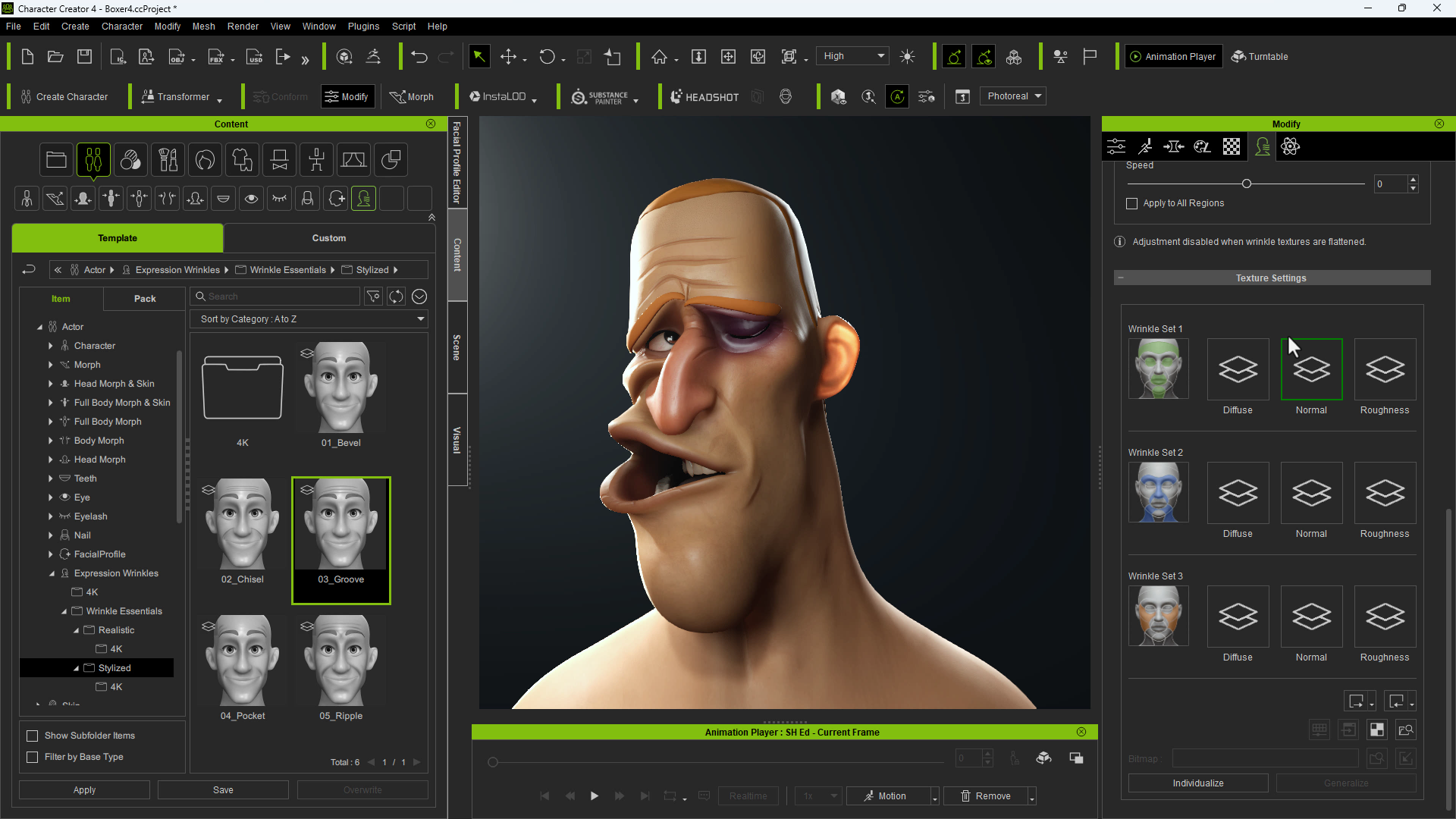
根据您的更改,效果可能是微妙的或极端的。需要一段时间才能获得正确的外观。我实施的更改并不太极端,但与原始更改相比有明显的差异。
之前和之后
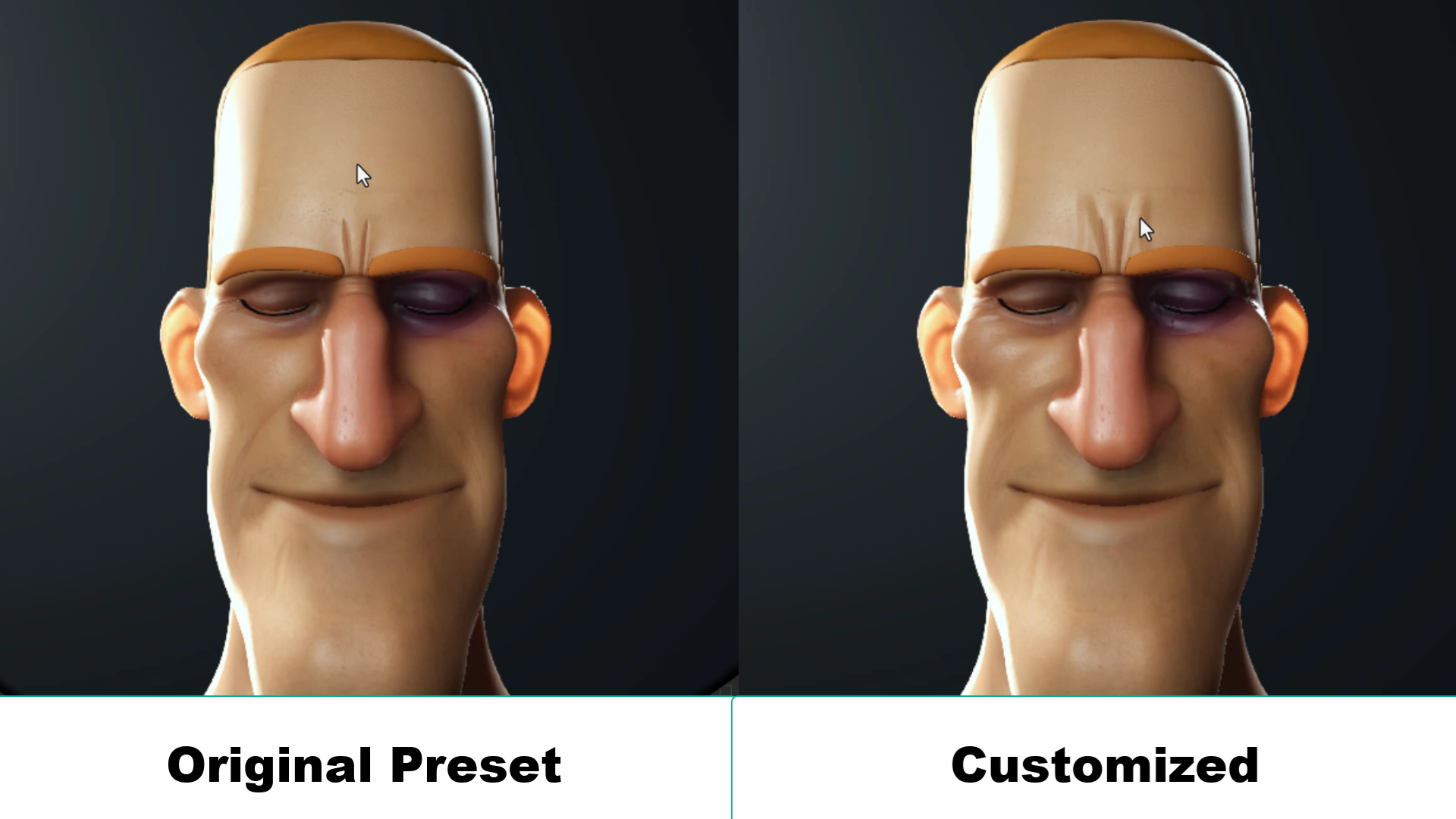
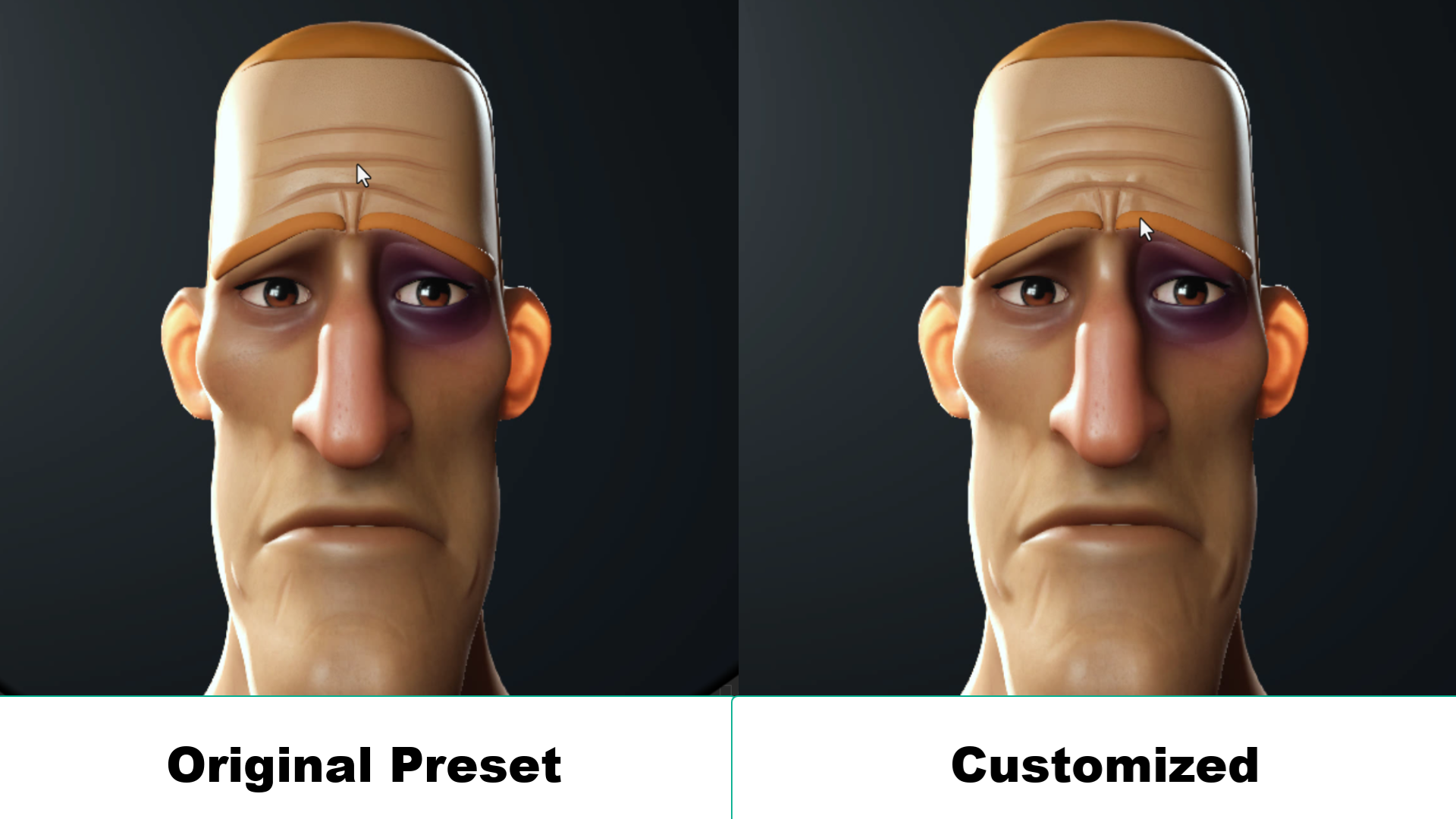
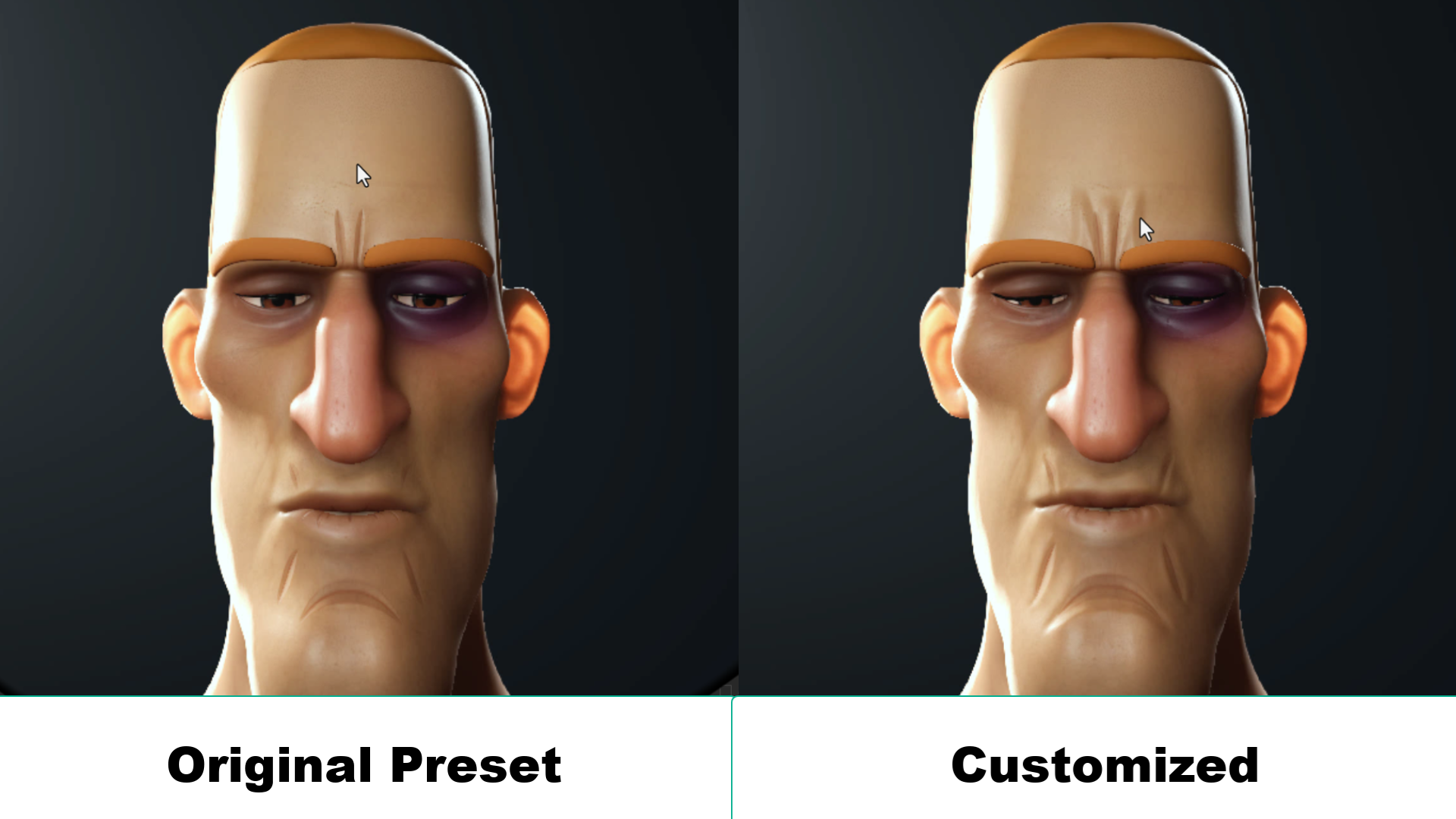

我希望这些工具和技巧能为你改变甚至创建自己的皱纹图集奠定基础。感谢您的阅读!

用户评论 (0)